إصلاح برنامج تشغيل الرسومات Valorant تعطل في نظام التشغيل Windows 10
نشرت: 2022-08-06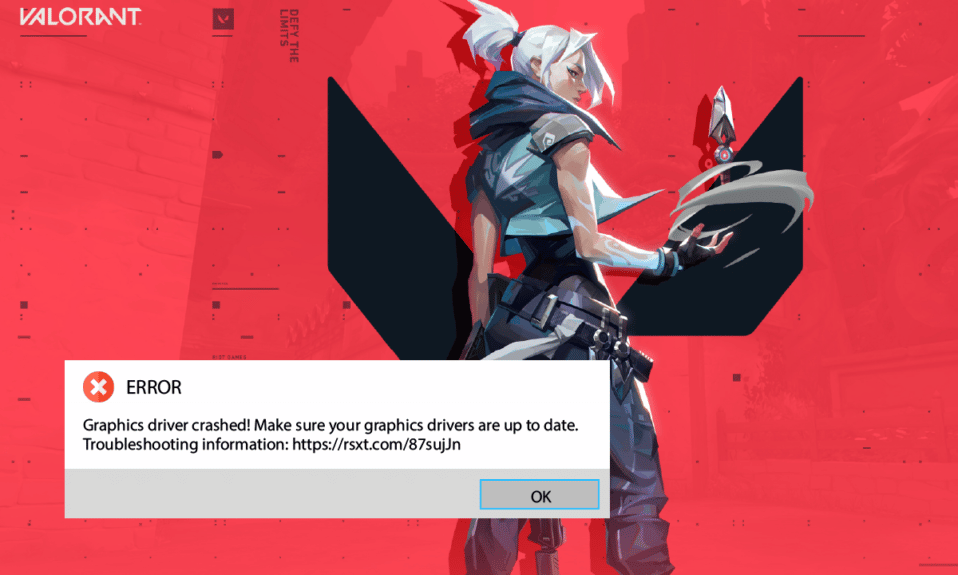
Valorant هي لعبة إطلاق نار مذهلة تم إصدارها في يونيو 2020. منذ إطلاقها ، جذبت الآلاف من اللاعبين. ومع ذلك ، مثل جميع الألعاب والتطبيقات ، فإن لعبة Valorant ليست مثالية في جميع الحالات. اشتكى عدد قليل من المستخدمين من مشكلة تعطل برنامج تشغيل الرسومات Valorant على أجهزة الكمبيوتر التي تعمل بنظام Windows 10. هذه واحدة من أكثر المشاكل التي يواجهها المستخدمون تفاقمًا ، وهي سببها الأكثر شيوعًا عن طريق برامج التشغيل على الجهاز. ومع ذلك ، فقد حققنا أكثر في هذه المشكلة وقمنا بتجميع قائمة بأساليب استكشاف الأخطاء وإصلاحها التي ستساعدك في إصلاح مشكلة تعطل برنامج تشغيل الرسومات. لذا ، أكمل القراءة!
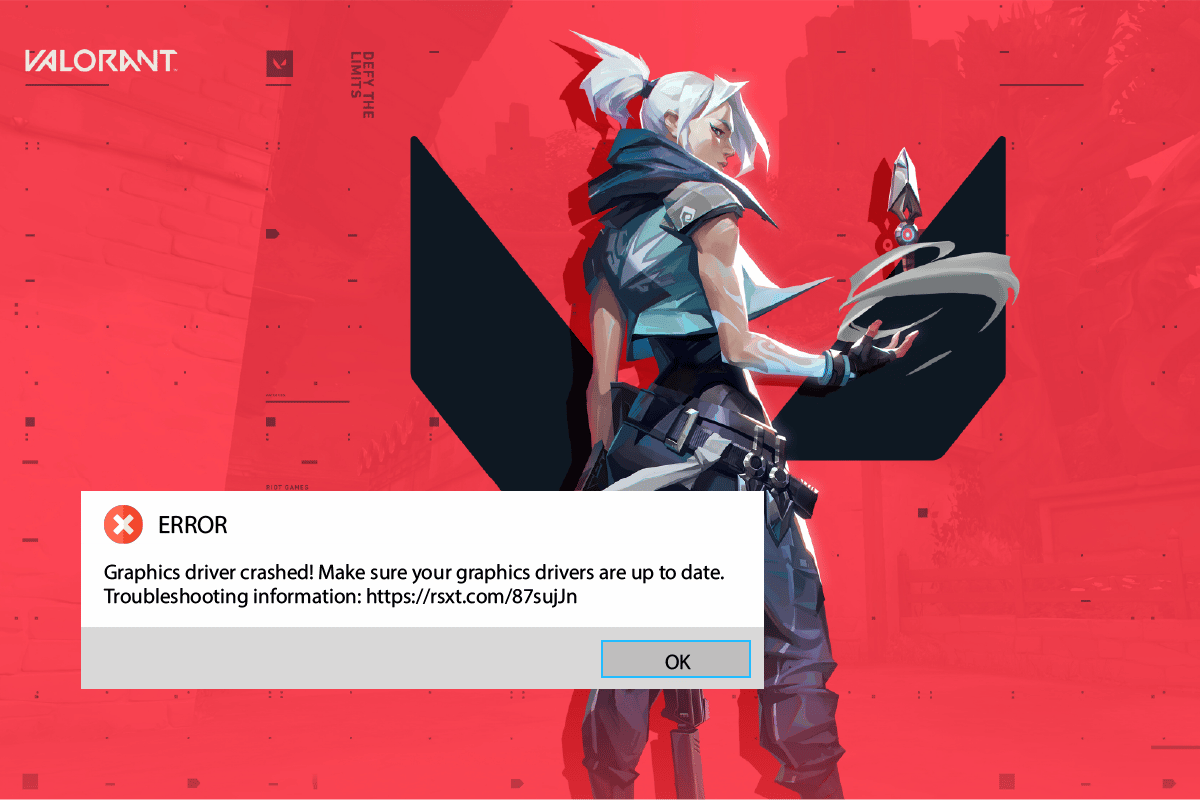
محتويات
- كيفية إصلاح تعطل برنامج تشغيل الرسومات Valorant في نظام التشغيل Windows 10
- الطريقة الأولى: طرق استكشاف الأخطاء وإصلاحها الأساسية
- الطريقة 2: ضبط مظهر وأداء Windows
- الطريقة الثالثة: مسح ذاكرة التخزين المؤقت DNS
- الطريقة الرابعة: استخدم Google DNS
- الطريقة الخامسة: تحديث برامج تشغيل GPU
- الطريقة 6: استرجاع برامج تشغيل الرسومات
- الطريقة السابعة: إعادة تثبيت برنامج تشغيل GPU
- الطريقة الثامنة: تحديث .NET Framework
- الطريقة التاسعة: تحديث DirectX
- الطريقة العاشرة: إعادة تعيين بطاقة الرسومات
- الطريقة 11: أعد تثبيت Riot Vanguard
- الطريقة الثانية عشر: اتصل بالدعم البارع
كيفية إصلاح تعطل برنامج تشغيل الرسومات Valorant في نظام التشغيل Windows 10
إذا كنت منزعجًا من مشكلة تعطل برنامج تشغيل الرسومات في جهاز الكمبيوتر الذي يعمل بنظام Windows 10 ، فإليك بعض الأسباب المحتملة التي تجعلك تحللها بعناية لحل المشكلة.
- لا يفي الكمبيوتر الشخصي بالمتطلبات الأساسية للعبة
- يتداخل برنامج الخلفية الآخر مع اللعبة
- أنت تستخدم إصدارًا غير مؤكد من برامج التشغيل
- تم تكوين إعدادات الرسومات الخاصة باللعبة بشكل خاطئ
- وجود البرامج الضارة والفيروسات
- لم يتم تحديث إطار عمل .NET ونظام التشغيل إلى أحدث إصدار لهما
- إصدار DirectX ليس محدثًا
- رفع تردد التشغيل
- أي ملفات تثبيت غير صحيحة أو تالفة للعبة تتسبب أيضًا في حدوث المشكلة
- ذاكرة التخزين المؤقت DNS تالفة على جهاز الكمبيوتر الخاص بك
فيما يلي بعض طرق استكشاف الأخطاء وإصلاحها المحتملة التي ستساعدك في إصلاح برنامج تشغيل الرسومات المعطل. اتبعهم كما هو موضح بنفس الترتيب للحصول على نتائج جيدة ،
الطريقة الأولى: طرق استكشاف الأخطاء وإصلاحها الأساسية
فيما يلي طرق استكشاف الأخطاء وإصلاحها الأساسية التي يجب اتباعها قبل متابعة الخطوات المتقدمة لإصلاح مشكلة التعطل.
1 أ. تحقق من متطلبات اللعبة
يمكنك قراءة دليلنا حول ما هي متطلبات جهاز الكمبيوتر المحمول الشجاع؟ لمعرفة متطلبات نظام اللعبة. أيضًا ، أدناه أظهرنا الحد الأدنى من متطلبات النظام والموصى بها.
الحد الأدنى لمتطلبات النظام لبرنامج Valorant (30 إطارًا في الثانية). الحد الأدنى من المواصفات التي أنشأتها شركة Riot Games مقصود. هو جعل اللعبة متاحة لجميع اللاعبين. يوفر لك الحد الأدنى من المواصفات الواردة أدناه تجربة لعب ولكن ليس بمستوى أداء رائع.
ملاحظة: لا تقدم شركة Riot مساعدة فنية رسمية للعبة المثبتة في الحد الأدنى من المواصفات.
| يتطلب معالج 64 بت ونظام تشغيل | |
| نظام التشغيل | ويندوز 7/8/10 |
| المعالج | Intel Core 2 Duo E8400 (Intel) ، Athlon 200GE (AMD) |
| ذاكرة وصول العشوائي | 4 غيغابايت |
| بطاقة مصورات | Intel HD 4000 ، Radeon R5 200 |
| VRAM | 1 جيجا بايت |
| مساحة التخزين | 10 جيجا بايت على الأقل |
متطلبات النظام الموصى بها لـ Valorant (60 إطارًا في الثانية)
تحقق من متطلبات الكمبيوتر الموصى بها الواردة أدناه بواسطة Riot Games لـ Valorant 60 FPS.
| يتطلب معالج 64 بت ونظام تشغيل | |
| نظام التشغيل | ويندوز 7/8/10 |
| المعالج | Intel i3-4150 (Intel) ، Ryzen 3 1200 (AMD) |
| ذاكرة وصول العشوائي | 4 غيغابايت |
| بطاقة مصورات | Geforce GT 730 ، Radeon R7240 |
| VRAM | 1 جيجا بايت |
| مساحة التخزين | 10 جيجا بايت على الأقل |
1 ب. قم بتشغيل مستكشف أخطاء التوافق ومصلحها
يمكن أن تؤدي مشكلة تعطل برنامج تشغيل الرسومات الباسلة إلى توقف تطبيق عميل Riot في عملية التحميل. إذا فشل برنامج لعبة Riot في التشغيل في الوقت المحدد ، فستحدث المشكلة التي تمت مناقشتها. اتبع الخطوات التالية لتشغيل مستكشف أخطاء التوافق ومصلحها للتحقق من هذه المشكلة وإصلاحها.
1. اضغط على مفتاحي Windows + E معًا لفتح File Explorer .
2. انتقل إلى المسار حيث تم تثبيت ألعاب Riot الخاصة بك. فمثلا؛
م: \ Valorant \ Riot Games \ عميل Riot
ملاحظة: يتم استخدام المسار أعلاه للرسوم التوضيحية كمثال. يرجى التحقق من محرك الأقراص الخاص بك لتطبيق Riot Game.
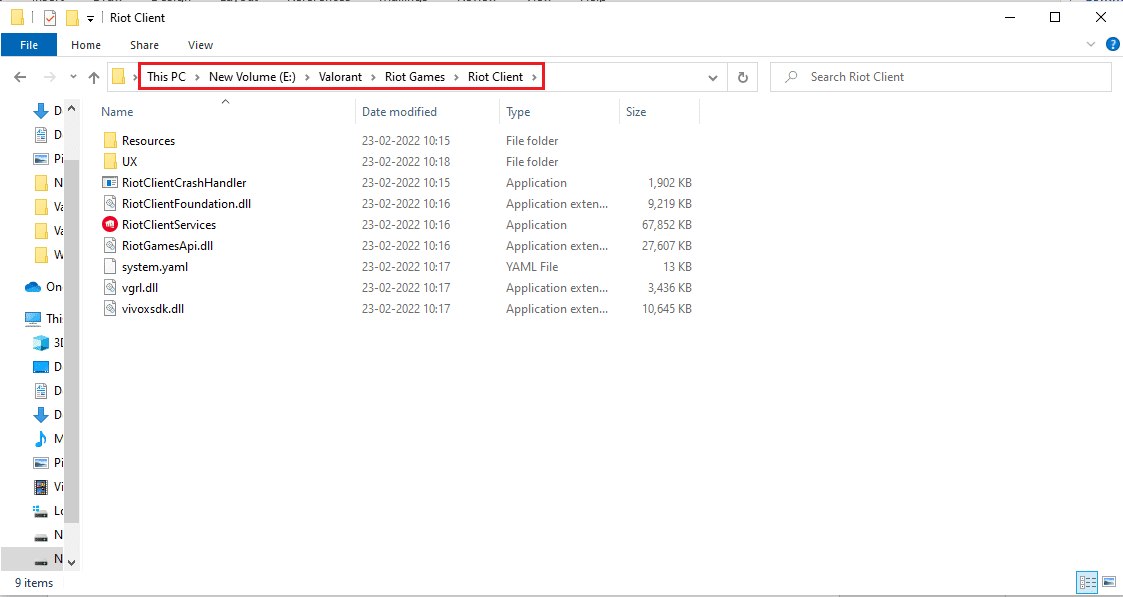
3. حدد موقع تطبيق RiotClientServices .
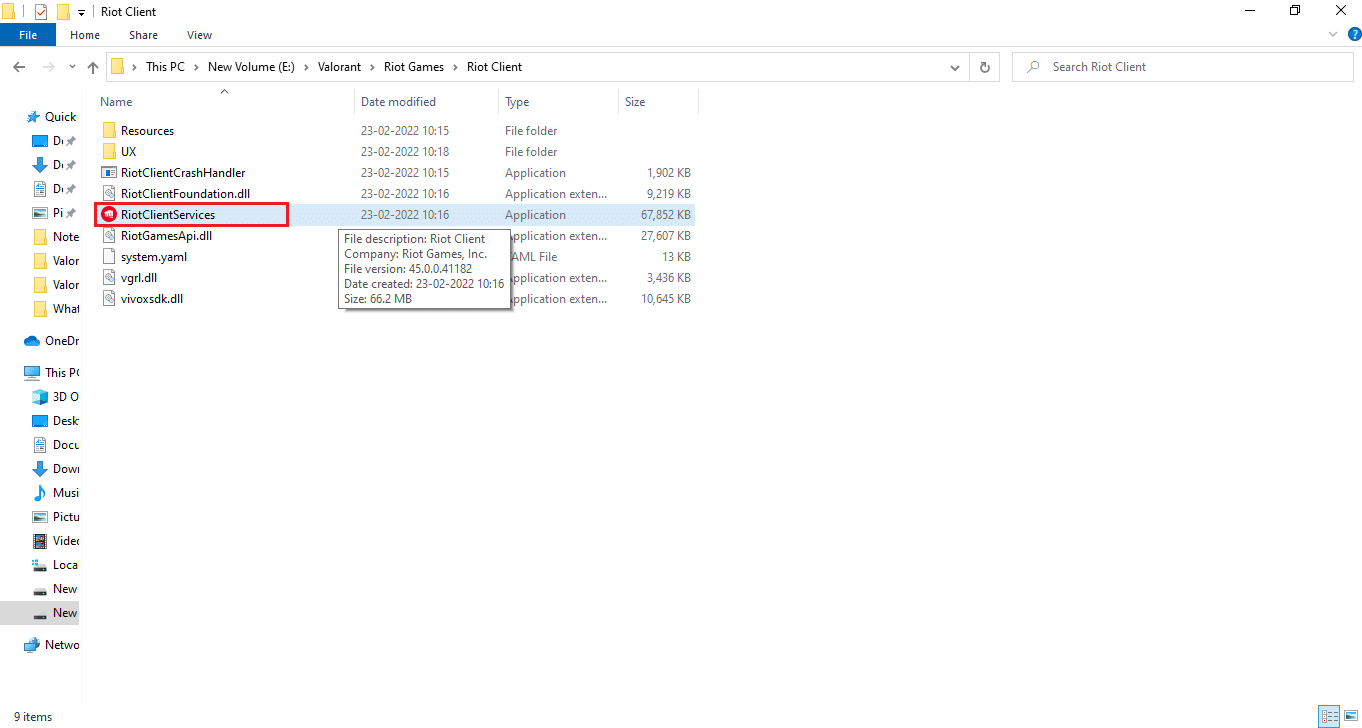
4. انقر بزر الماوس الأيمن فوق RiotClientService وحدد خيار استكشاف أخطاء التوافق وإصلاحها .
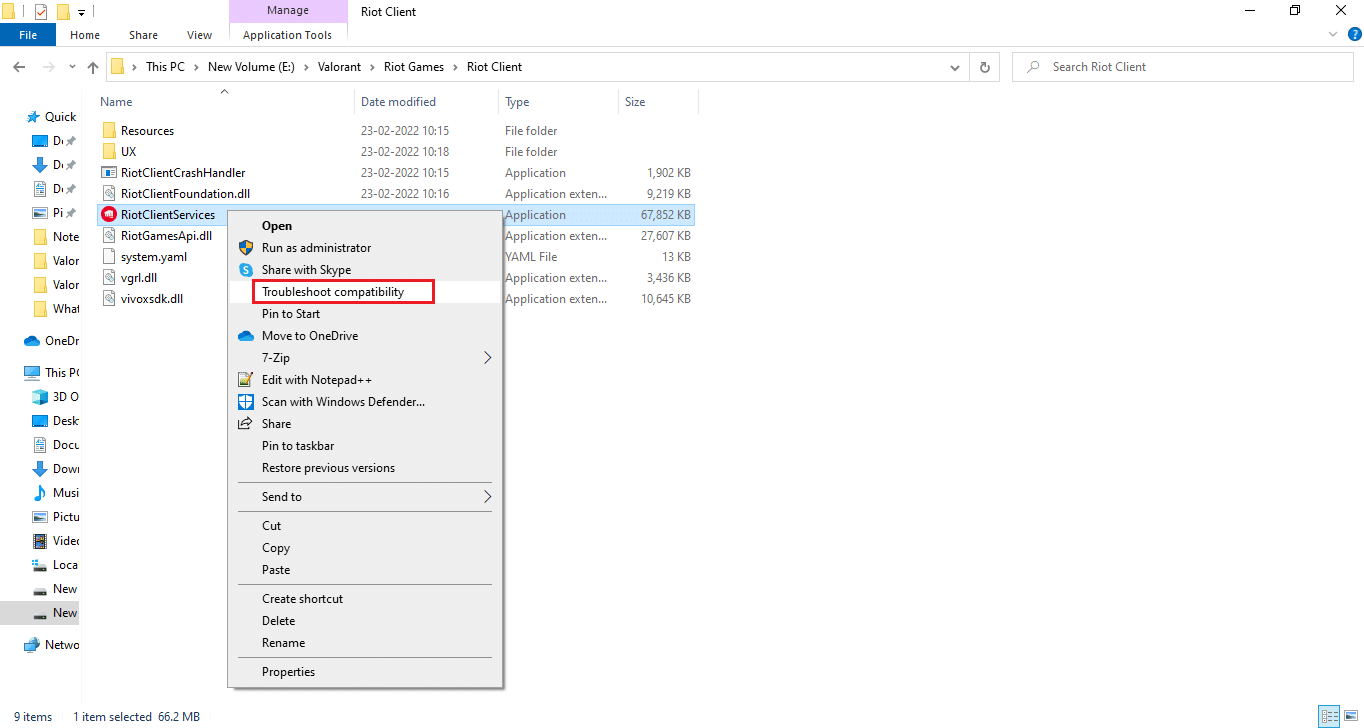
5. بمجرد انتهاء مستكشف الأخطاء ومصلحها من تحليل المشكلة ، حدد خيار استكشاف الأخطاء وإصلاحها .
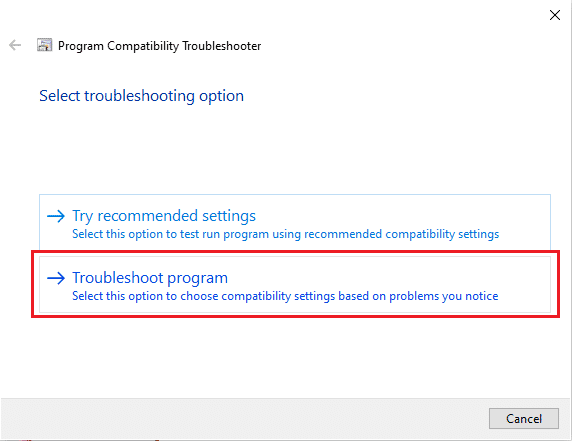
6. حدد المشكلة التي تواجهها وانقر فوق التالي .
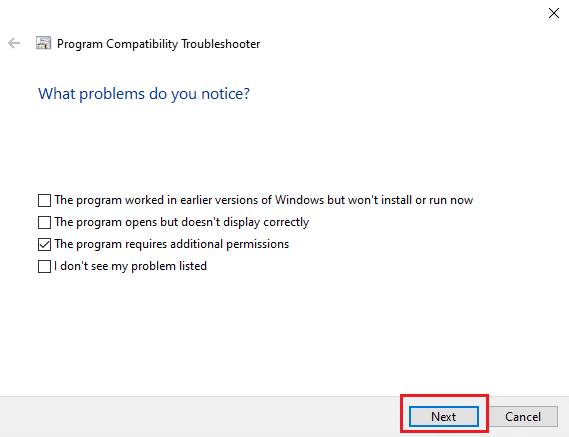
7. اتبع التعليمات التي تظهر على الشاشة حسب المشكلة المحددة في النافذة السابقة.
8. بمجرد الانتهاء من ذلك ، قم بإعادة تشغيل جهاز الكمبيوتر الخاص بك .
1 ج. توقف عن رفع تردد التشغيل
تم تصميم كل كمبيوتر متطور مع خيار Overclocking الذي يساعد في إخراج عصير أكثر من المواصفات التي لديك بالفعل. يشير تشغيل بطاقة الرسومات أو المعالج بشكل أسرع من السرعة الافتراضية إلى رفع تردد التشغيل. عندما يحدث هذا ، سيصل جهاز الكمبيوتر الخاص بك إلى أقصى درجة حرارة بعد وقت معين. يكتشف الكمبيوتر هذا ويضبط سرعة الساعة على السرعة العادية حتى يتم تبريدها. وتجدر الإشارة إلى أن جميع الألعاب لا تدعم رفع تردد التشغيل. الأمر نفسه ينطبق على Valorant. لذلك ، يجب أن تحاول تعطيل جميع رفع تردد التشغيل على جهاز الكمبيوتر الخاص بك ومحاولة تشغيل اللعبة. إذا تم تشغيله بشكل جيد ، فسيتم إصلاح المشكلة.
1 د. إزالة تحسين ملء الشاشة
اقترح بعض المستخدمين عبر Reddit أن تعطيل ملء الشاشة يزيد من FPS على Valorant بمقدار كبير. على الرغم من أنه قد لا يعمل للجميع ، فلا ضرر من تجربته مرة واحدة لأنك لا تعرف أبدًا أنك قد تكون محظوظًا. اتبع هذه الخطوات للحصول على إصلاح تعطل برنامج تشغيل الرسومات.
1. افتح File Explorer بالضغط على مفتاحي Windows + E.
2. انتقل إلى مسار الموقع المحدد.
ج: \ ألعاب الشغب \ VALORANT \ مباشر
ملاحظة: انتقل إلى المسار حيث يوجد ملف VALORANT.exe .
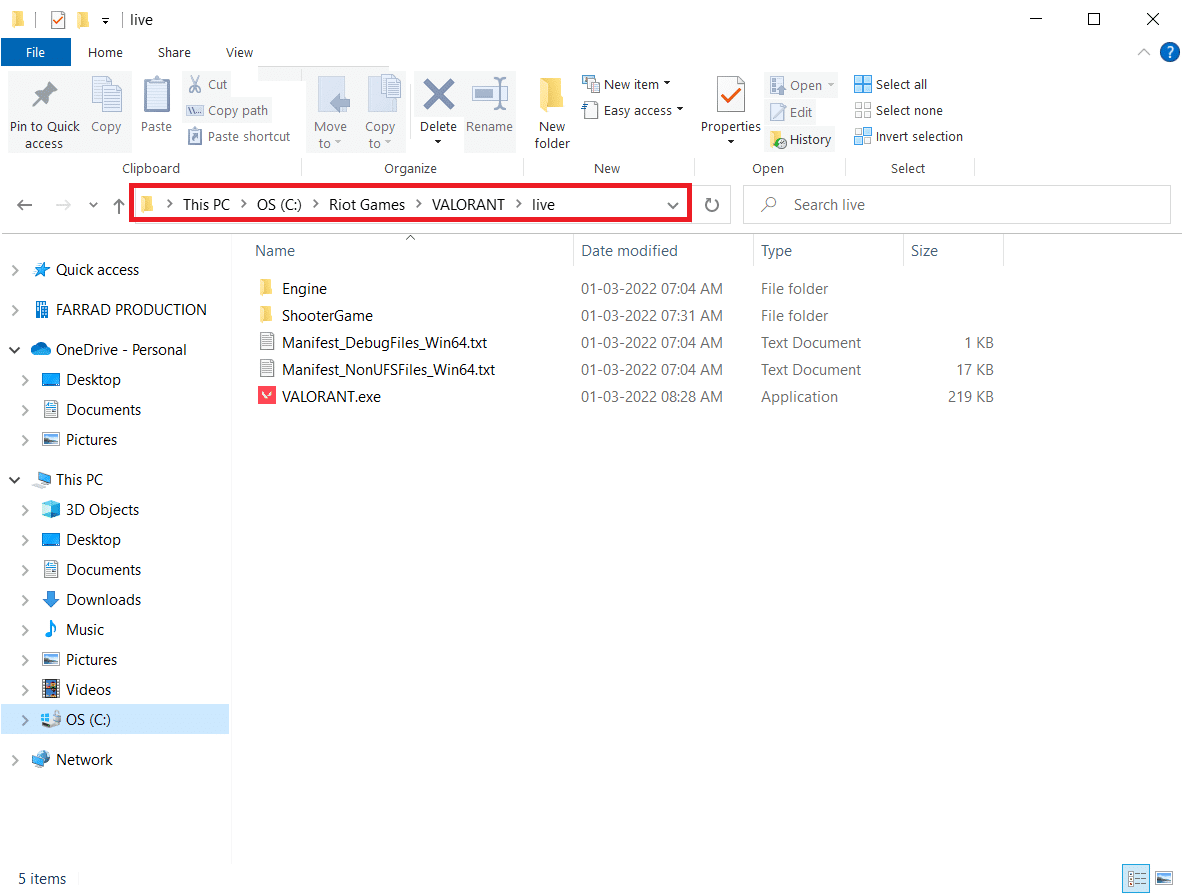
2. انقر بزر الماوس الأيمن فوق ملف VALORANT.exe وحدد خصائص .
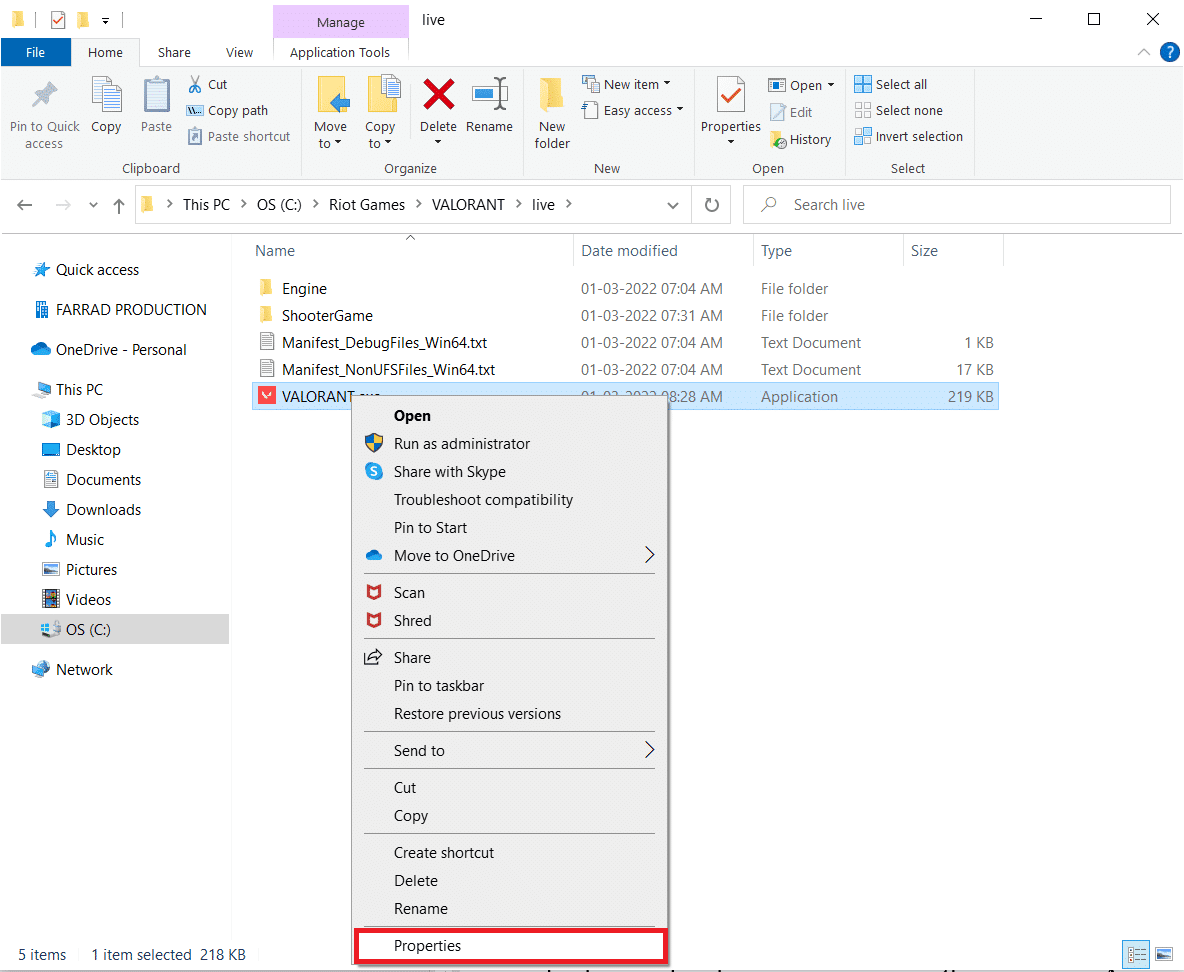
3. هنا ، انتقل إلى علامة التبويب " التوافق " وقم بتمكين مربع الاختيار " تعطيل تحسينات ملء الشاشة " ضمن قسم " الإعدادات ". انقر فوق تطبيق ثم موافق .
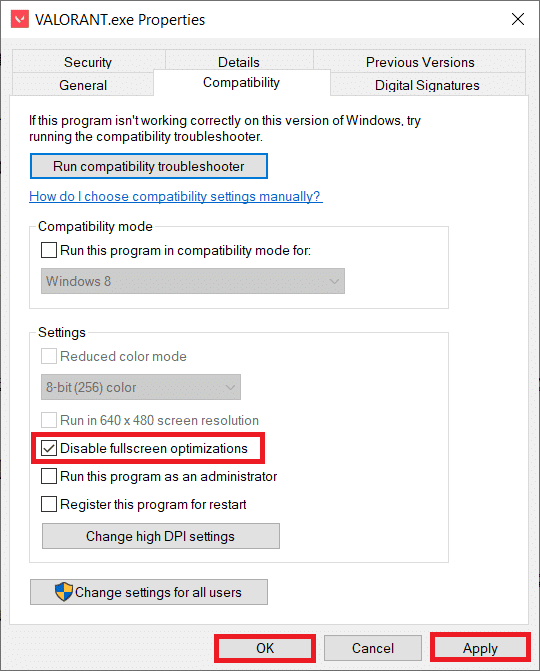
4. الآن ، قم بتشغيل Valorant واضغط على مفتاح F11 مرة واحدة لشاشة Window . تحقق مما إذا كانت هذه الطريقة قد حلت حل مشكلة برنامج تشغيل الرسومات.
1E. أغلق جميع تطبيقات الخلفية
إذا قمت بتشغيل أي لعبة متقدمة أخرى في الخلفية بالإضافة إلى Valorant ، فسيؤدي ذلك إلى Graphics Driver Crashed Valorant. تستهلك العديد من تطبيقات الخلفية الكثير من موارد وحدة المعالجة المركزية ، وإذا كنت ترغب في حلها ، فيجب عليك إغلاق جميع برامج وتطبيقات الخلفية الأخرى كما هو موضح في دليلنا كيفية إنهاء المهمة في Windows 10.
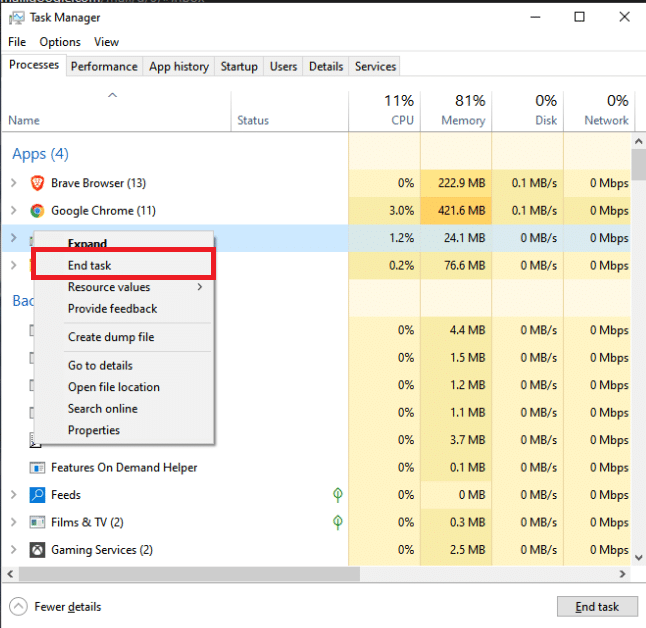
اقرأ أيضًا: كيفية تنزيل أداة إصلاح Hextech
1F. تعطيل الخادم الوكيل
في بعض الأحيان ، مع تكوينات الشبكة غير المناسبة على جهاز الكمبيوتر الذي يعمل بنظام Windows 10 ، ستواجه برنامج تشغيل الرسومات Crashed. إذا قمت بتثبيت أي خدمة VPN أو كنت تستخدم خوادم بروكسي على جهاز الكمبيوتر الخاص بك ، فاقرأ دليلنا حول كيفية تعطيل VPN والوكيل على نظام التشغيل Windows 10 وقم بتنفيذ الخطوات كما هو موضح في المقالة.
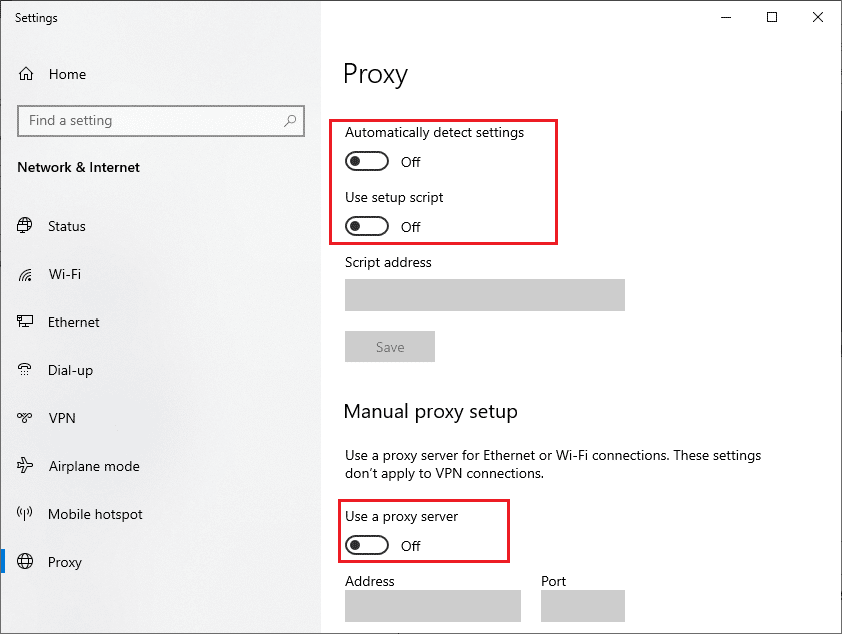
تحقق مما إذا كان لديك خطأ إصلاح تعطل برنامج تشغيل الرسومات.
1G. قم بتشغيل وضع اللعبة
يتم استخدام خيار وضع اللعبة المتاح على الكمبيوتر لتحديد أولويات تجربة الألعاب وتحسينها وتقليل الانقطاعات غير الضرورية. يمنح وضع اللعبة أولوية الوصول إلى موارد الألعاب التي تلعبها ، بينما تحصل التطبيقات الأخرى التي تعمل في الخلفية على موارد أقل. لذلك ، اتبع الخطوات التالية لتشغيل وضع اللعبة لتحسين اللعب في الألعاب.
1. اضغط على مفتاحي Windows + I معًا لفتح الإعدادات .
2. انقر فوق إعداد الألعاب .
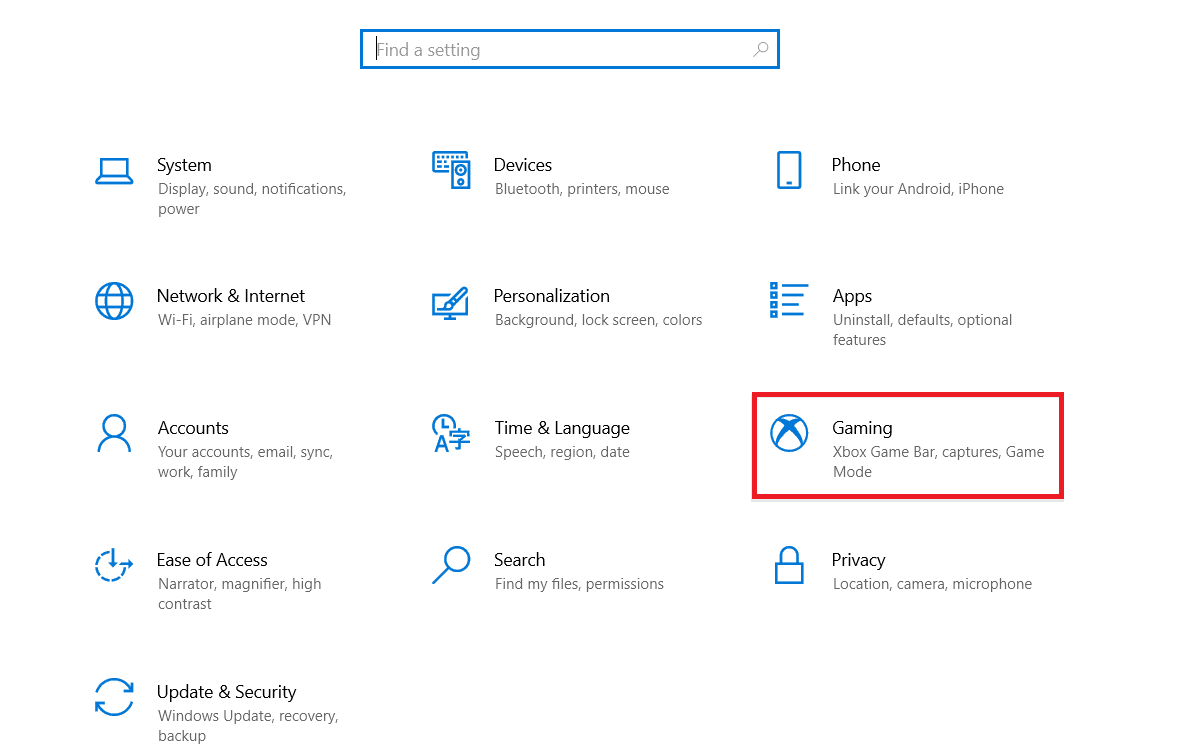
3. حدد خيار وضع اللعبة في الجزء الأيمن وقم بتشغيل تبديل وضع اللعبة .
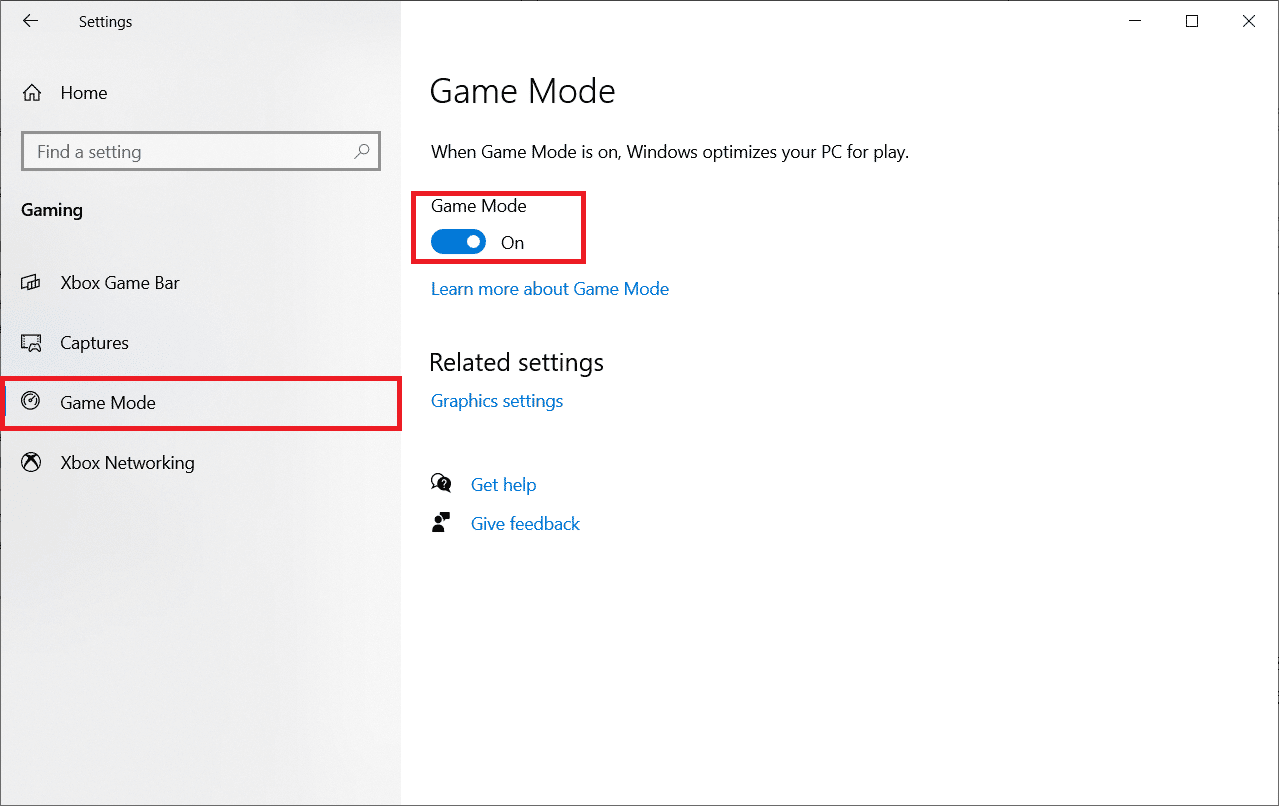
4. بمجرد تمكين وضع اللعبة على جهاز الكمبيوتر الخاص بك ، أعد تشغيل Valorant .
1 ح. تحرير إعدادات الرسومات داخل اللعبة
في بعض الأحيان ، قد تتسبب إعدادات الرسومات غير الملائمة في لعبة Valorant في حدوث مشكلات في برنامج Graphics Driver Crashed Valorant. نفذ الخطوات لتغيير إعدادات Valorant.
1. اضغط على مفتاح Windows ، واكتب Valorant وانقر فوق فتح .
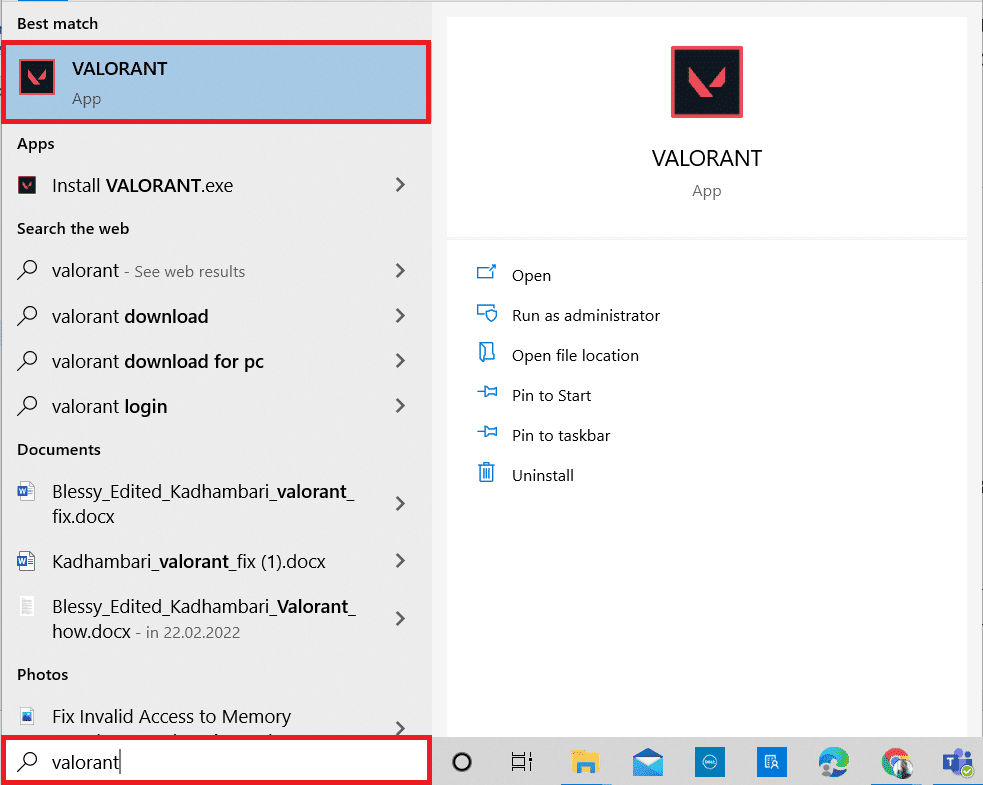
2. افتح صفحة الإعدادات . حدد علامة التبويب الفيديو من شريط القائمة العلوي.
ملاحظة: إذا بدأت اللعبة بدون أي صفحة رئيسية. ثم اضغط على مفتاح Esc لفتح صفحة الإعدادات .
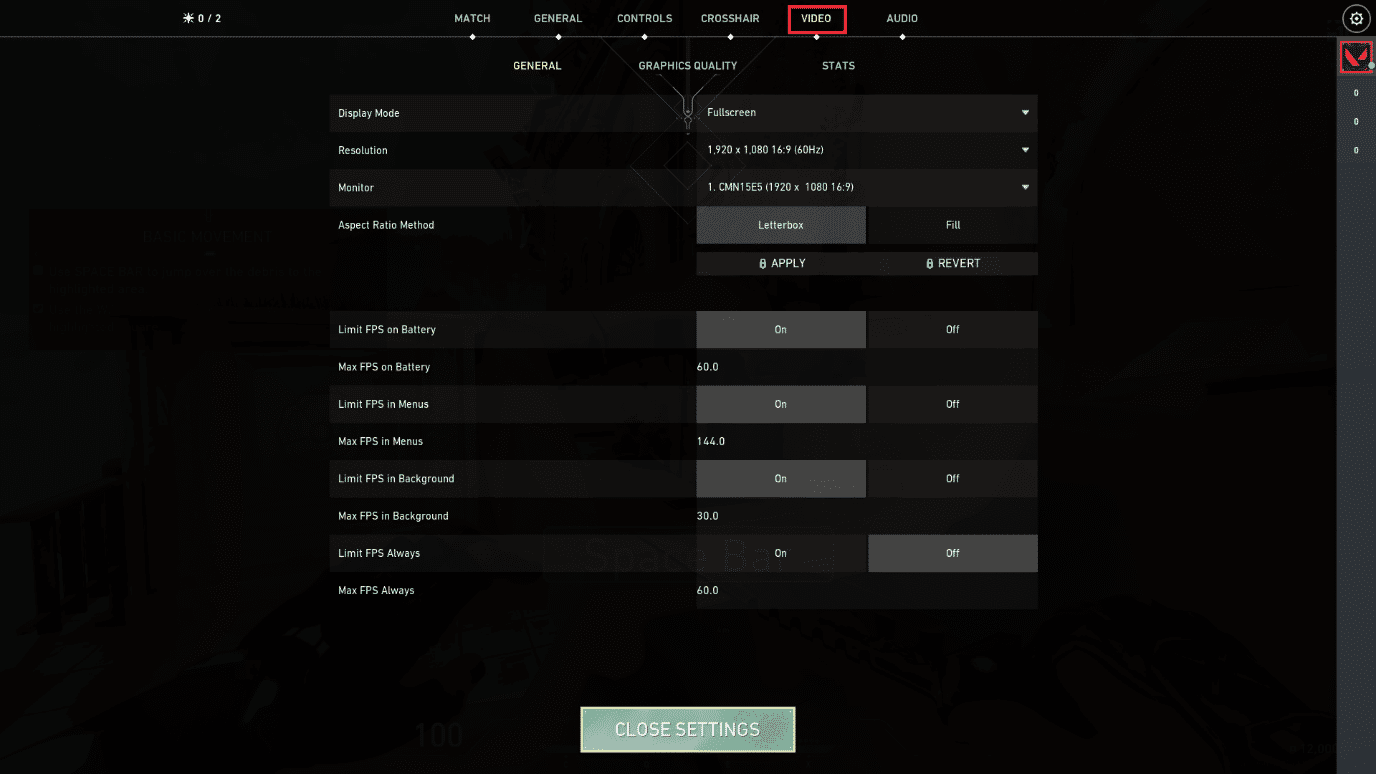
3. ضمن قسم الفيديو ، حدد جودة الرسومات وقم بتعيين جميع التغييرات الضرورية بالرجوع إلى الجدول الموضح أدناه.
- التقديم متعدد مؤشرات الترابط - تشغيل
- ترشيح متباين الخواص - 1x
- Anti-Aliasing - لا شيء
- VSync - متوقف
- المادة - منخفض أو متوسط
- التفاصيل - منخفض أو متوسط
- جودة واجهة المستخدم - منخفضة أو متوسطة
- الملمس - منخفض أو متوسط
- الوضوح - إيقاف
- الظلال - معطلة
- بلوم - إيقاف
- التشوهات - إيقاف
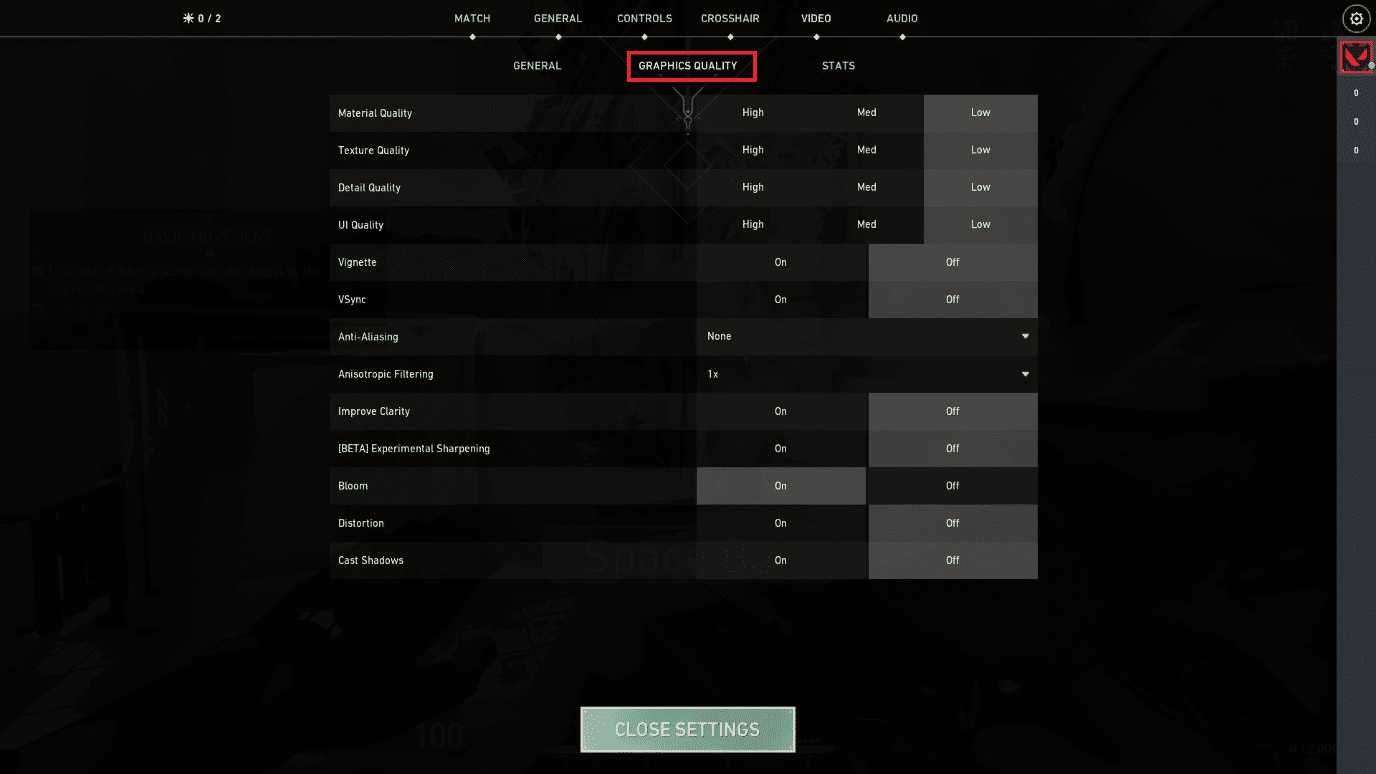
4. بمجرد تغيير جميع إعدادات الرسوم المذكورة أعلاه ، أغلق لعبة Valorant وأعد تشغيلها. بعد ذلك ، جرب اللعبة وتحقق مما إذا كانت المشكلة قد تم حلها أم لا.
اقرأ أيضًا: إصلاح مشكلة Overwatch FPS Drops
1 دقة اللعبة المنخفضة
لتغيير إعدادات الرسومات Valorant ، قم بتغيير الدقة داخل لعبة Valorant. قم بتنفيذ الخطوات الواردة أدناه لتنفيذ برنامج تشغيل الرسومات Crashed on Valorant.
1. ابدأ لعبة Valorant وافتح الإعدادات كما فعلت في الطريقة السابقة.
2. حدد علامة التبويب " الفيديو " من شريط القائمة العلوي.
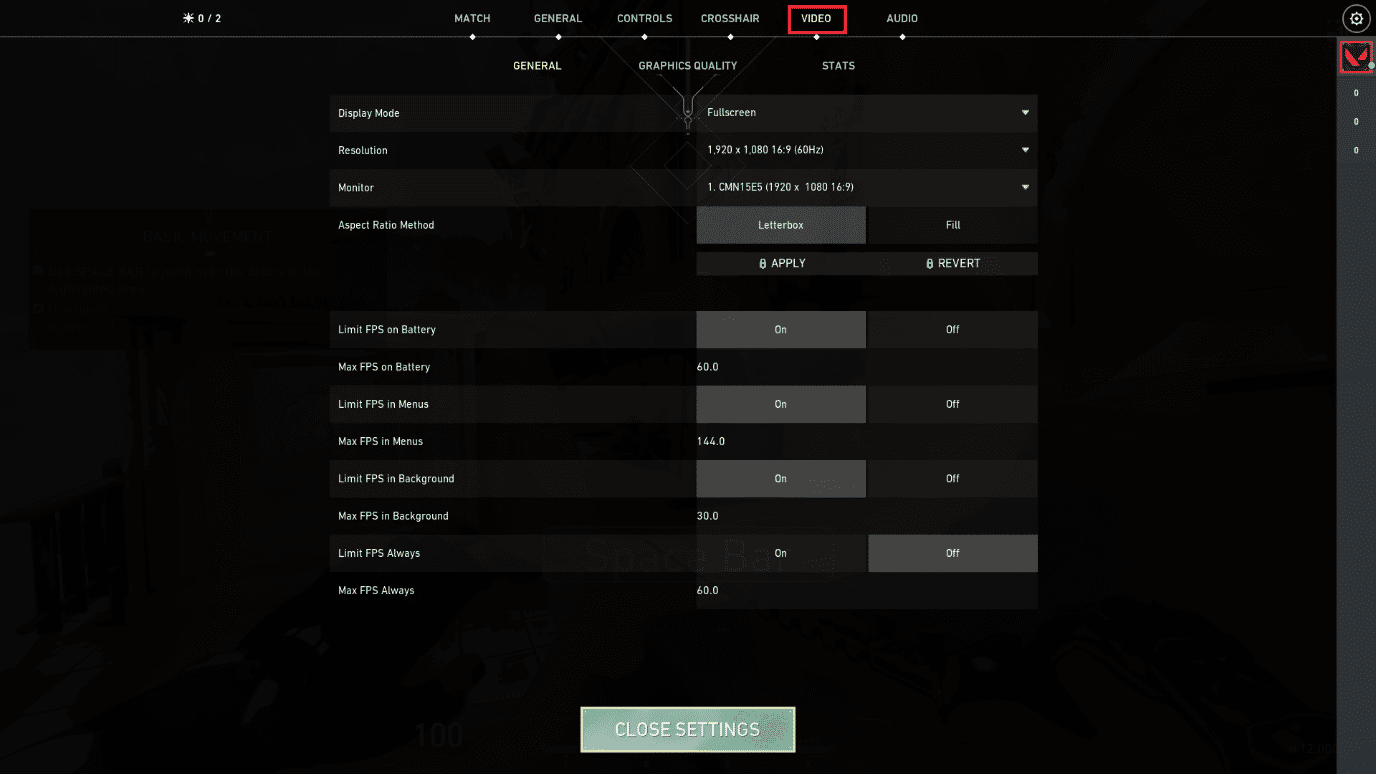
3. ثم حدد الخيار " عام " ضمن قسم الفيديو .
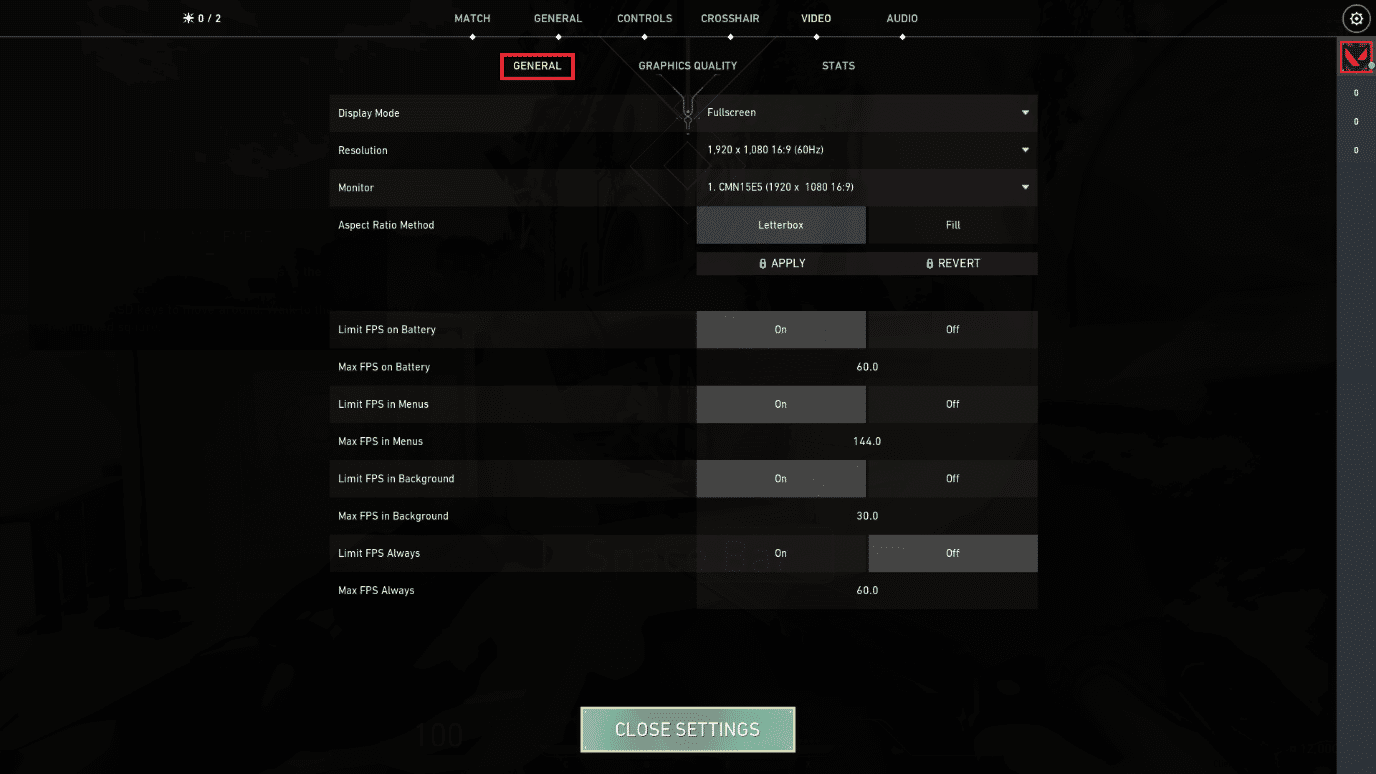
4. انقر فوق سهم " الدقة " المنسدل وقم بتقليل معدل الدقة كما تريد.
ملاحظة: لا تقم بتعيين الدقة منخفضة جدًا لأنها توفر رسومات ذات جودة رديئة جدًا.
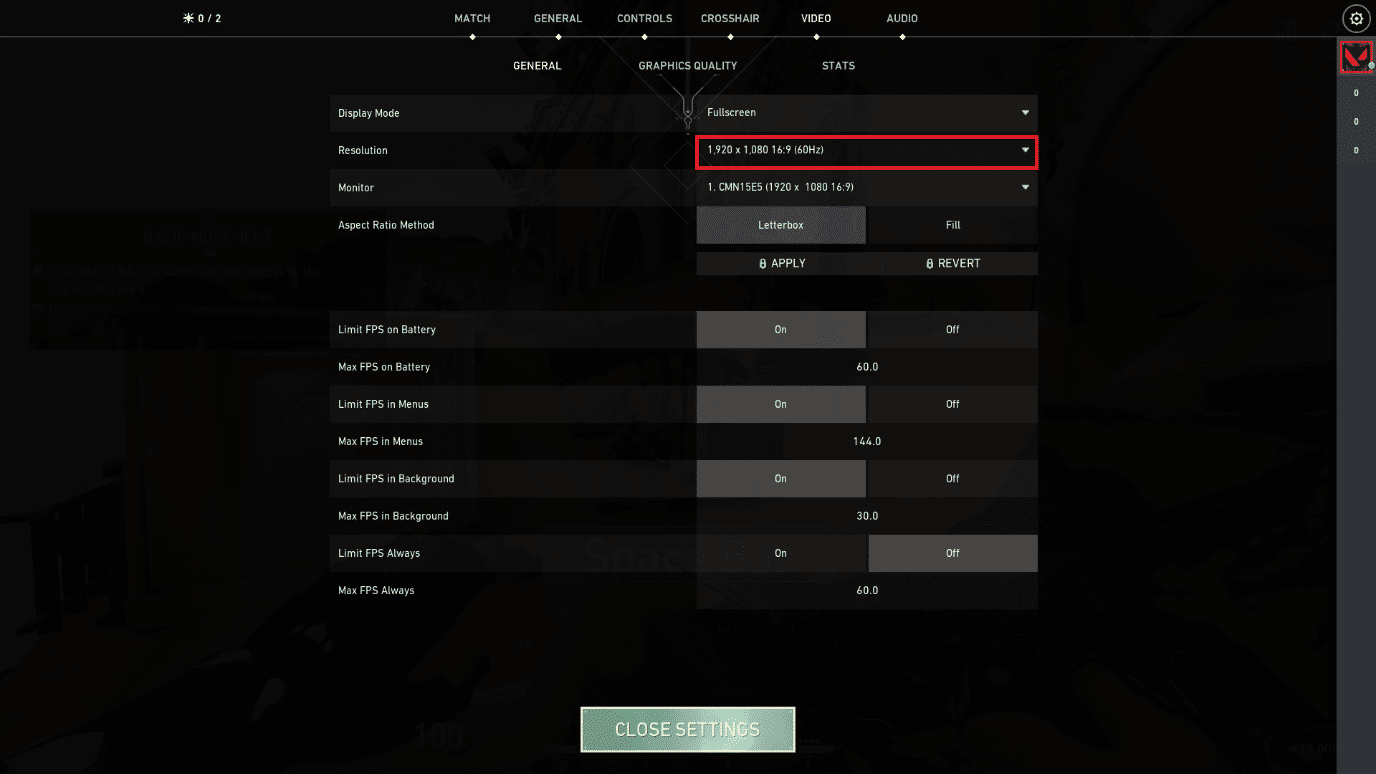
1J. تحديث ويندوز
إذا كان هناك أي أخطاء في جهاز الكمبيوتر الخاص بك ، فلا يمكن إصلاحها إلا بعد تحديث Windows. تقوم Microsoft بإصدار تحديثات منتظمة لإصلاح كل هذه الأخطاء وبالتالي إصلاح مشكلة برنامج تشغيل الرسومات المحطم. ومن ثم ، تأكد مما إذا كنت قد قمت بتحديث نظام التشغيل Windows الخاص بك وإذا كانت هناك أي تحديثات معلقة قيد التنفيذ ، فاستخدم دليلنا كيفية تنزيل وتثبيت أحدث تحديث لـ Windows 10
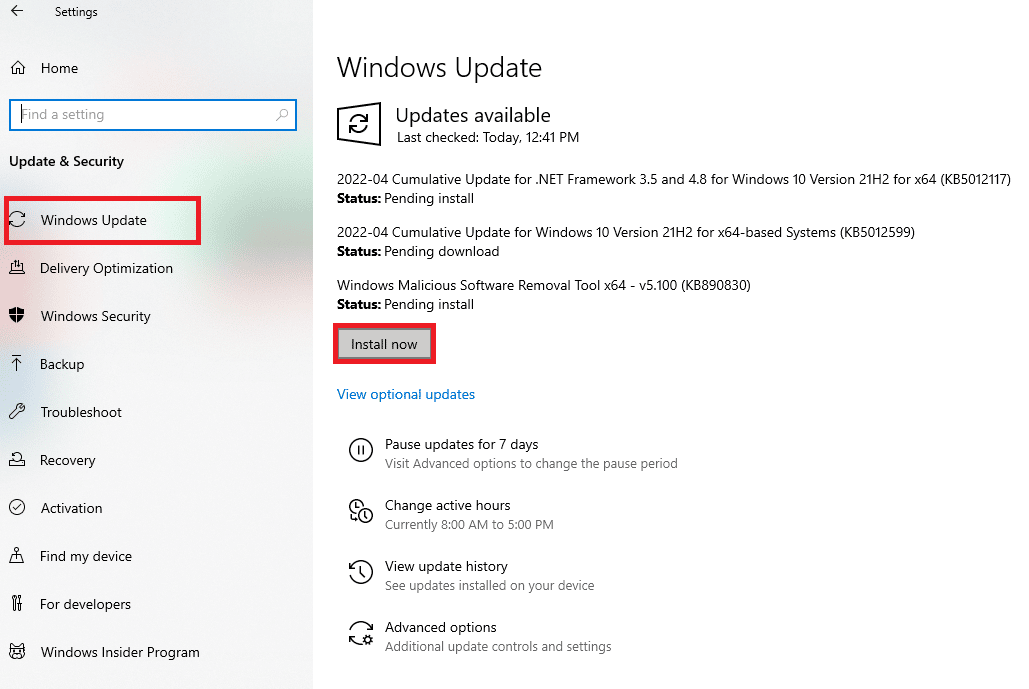
بعد تحديث نظام التشغيل Windows الخاص بك ، تحقق مما إذا كان يمكنك الوصول إلى اللعبة دون أي مشاكل.
1 ك. قم بتشغيل فحص البرامج الضارة
سيؤدي وجود هجوم فيروسات أو برامج ضارة إلى حدوث مشكلات في الألعاب على جهاز الكمبيوتر الخاص بك. إذا كان هجوم الفيروس شديدًا للغاية ، فلا يمكنك الاتصال بأي لعبة عبر الإنترنت بشكل مستمر على الإطلاق. لحل المشكلة ، يجب عليك إزالة الفيروس أو البرامج الضارة تمامًا من جهاز الكمبيوتر الذي يعمل بنظام Windows 10. يُنصح بفحص جهاز الكمبيوتر الخاص بك كما هو موضح في دليلنا كيف يمكنني تشغيل فحص فيروسات على جهاز الكمبيوتر الخاص بي؟

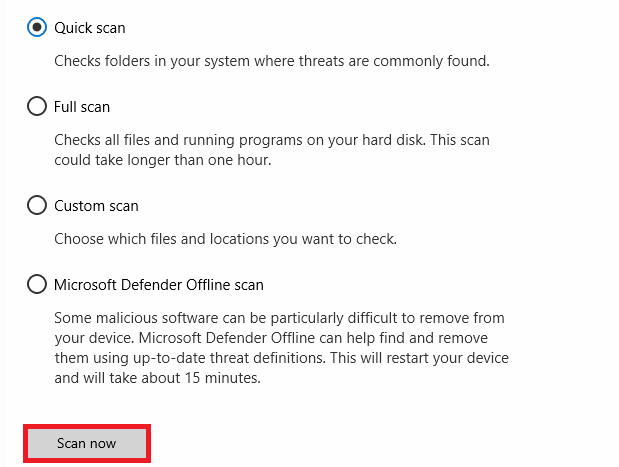
راجع أيضًا دليلنا حول كيفية إزالة البرامج الضارة من جهاز الكمبيوتر الخاص بك في نظام التشغيل Windows 10 إذا كنت تريد إزالة البرامج الضارة. بمجرد إزالة جميع الفيروسات من جهاز الكمبيوتر الخاص بك ، قم بالاتصال بلعبتك وتحقق مما إذا كنت تواجه برنامج تشغيل الرسومات Crashed Valorant مرة أخرى.
الطريقة 2: ضبط مظهر وأداء Windows
فيما يلي كيفية إصلاح برنامج تشغيل الرسومات Crashed Valorant عن طريق ضبط مظهر وأداء جهاز الكمبيوتر الخاص بك.
1. اضغط على مفتاح Windows ، واكتب Adjust Windows Appearance and Performance وانقر فوق فتح .
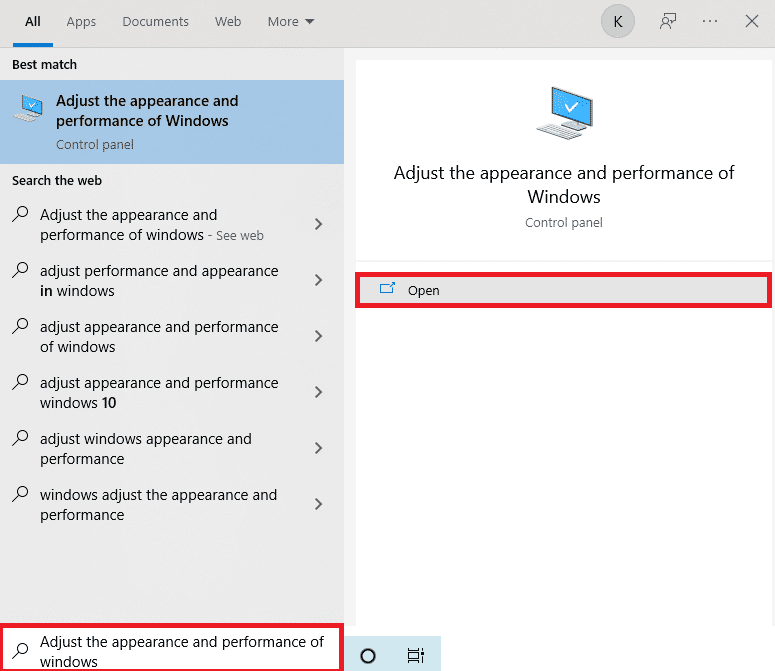
2. قم بتمكين خيار الضبط للحصول على أفضل أداء كما هو موضح. انقر فوق تطبيق ثم موافق لحفظ التغييرات.
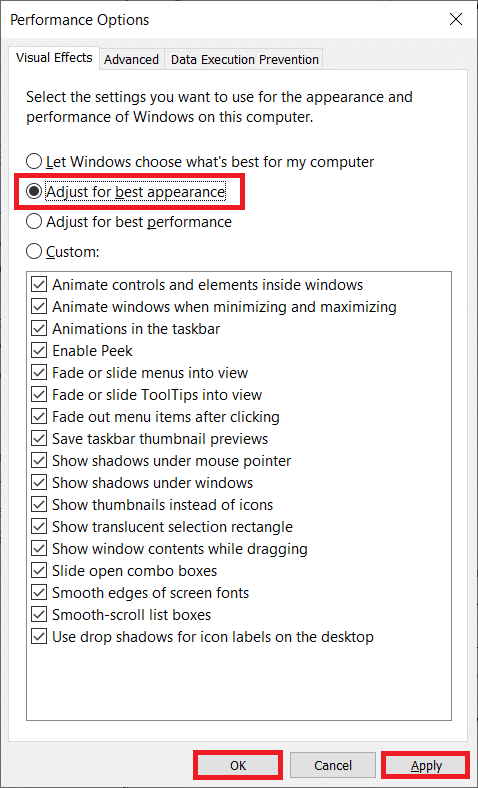
3. بمجرد الانتهاء من ذلك ، العب لعبة اختبارية ومعرفة ما إذا كان برنامج Graphics Driver Crashed يصلح دون أية مشكلات.
اقرأ أيضًا: إصلاح خطأ الوصول غير الصالح إلى موقع الذاكرة في Valorant
الطريقة الثالثة: مسح ذاكرة التخزين المؤقت DNS
يعمل DNS أو اسم نظام المجال كمترجم بين الآلة والإنسان. إنه يحول موقع الويب أو اسم المجال الذي تزوره إلى عنوان IP لجعل الجهاز يفهمه. أثناء استخدام الإنترنت ، غالبًا ما يقوم بقص عناوين IP تلقائيًا ، مما يؤدي إلى زيادة ذاكرة التخزين المؤقت. تعمل ذاكرات التخزين المؤقت هذه على تقييد تحميل DNS ، مما يؤثر على ألعاب Riot. بمجرد مسح ذاكرات التخزين المؤقت هذه ، فإنه يزيل البيانات القديمة والقديمة. اقرأ دليلنا حول كيفية مسح ذاكرة التخزين المؤقت لـ DNS وإعادة تعيينها في نظام التشغيل Windows 10 للقيام بنفس الشيء.
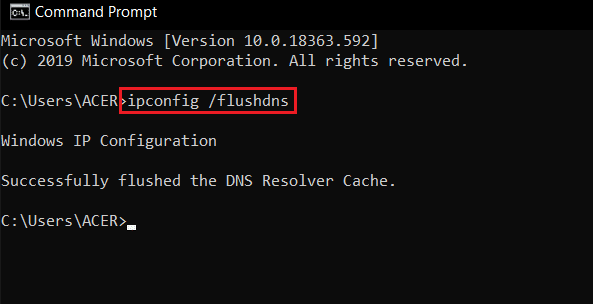
تحقق مما إذا كنت قد أصلحت مشكلة تعطل برنامج تشغيل الرسومات.
اقرأ أيضًا: كيفية إصلاح قطرات FPS الشجاعة
الطريقة الرابعة: استخدم Google DNS
يساعد نظام اسم المجال (DNS) جهاز الكمبيوتر الخاص بك على إنشاء اتصال شبكة بين العميل والخادم. اقترح العديد من الخبراء التقنيين أن استخدام عناوين Google DNS ساعدهم في إجراء إصلاح برنامج تشغيل الرسومات المعطل. للقيام بذلك ، اتبع دليلنا حول كيفية تغيير إعدادات DNS في Windows 10.
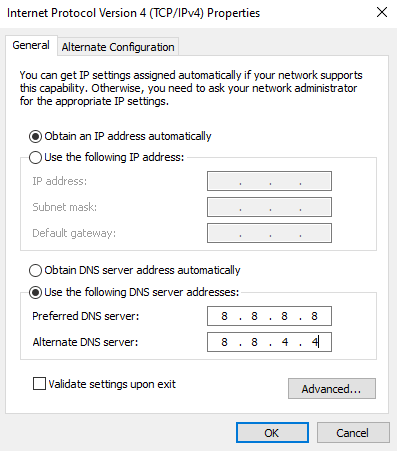
اقرأ أيضًا: 8 طرق لإصلاح خطر المطر 2 لا يعمل اللاعبون المتعددون
الطريقة الخامسة: تحديث برامج تشغيل GPU
تساعد برامج التشغيل الرسومية الصور الرسومية الثقيلة وتطبيقات معالجة الفيديو على تبسيط مهامهم. إذا واجهت أي تعارضات في التشغيل أثناء تشغيل اللعبة مثل Valorant ، فتأكد من استخدام إصدار محدث من برامج تشغيل الجهاز ، حيث تعمل كحلقة وصل بين الجهاز ونظام التشغيل لجهاز الكمبيوتر الخاص بك. اقترح العديد من المستخدمين أن تحديث برامج التشغيل يحتوي على إصلاح معطل لبرنامج تشغيل الرسومات. اقرأ ونفذ الخطوات الموضحة في دليلنا 4 طرق لتحديث برامج تشغيل الرسومات في نظام التشغيل Windows 10 للقيام بذلك.
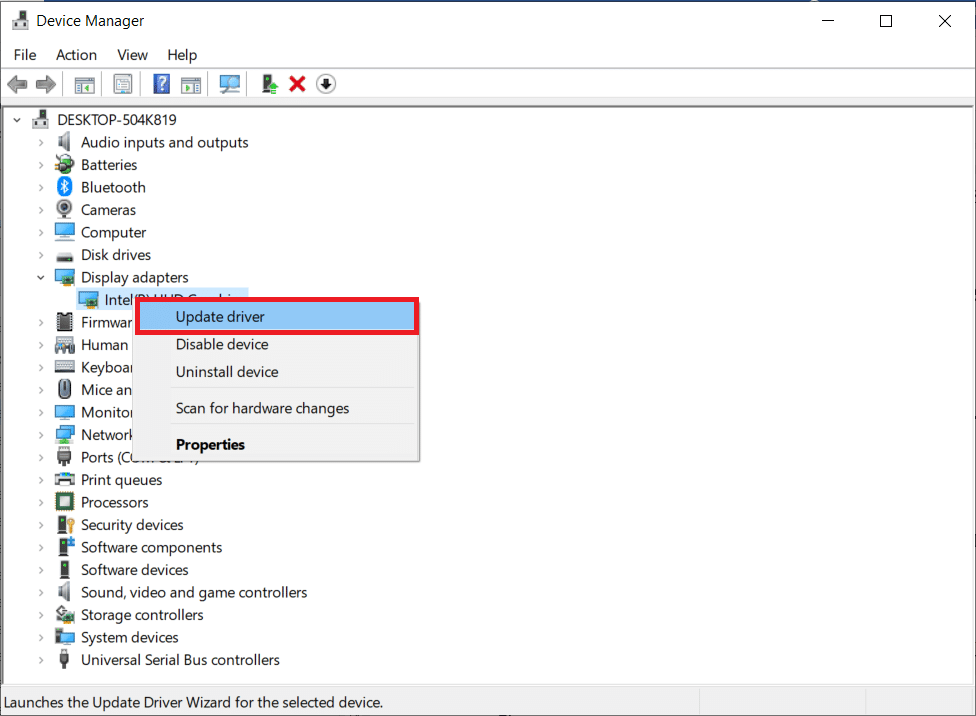
الطريقة 6: استرجاع برامج تشغيل الرسومات
في بعض الأحيان ، قد يتسبب الإصدار الحالي من برامج تشغيل الرسومات في حدوث أي تعارضات في التشغيل ، وفي هذه الحالة ، يتعين عليك استعادة الإصدارات السابقة من برامج التشغيل المثبتة. تسمى هذه العملية التراجع عن برامج التشغيل ويمكنك بسهولة استعادة برامج تشغيل الكمبيوتر إلى حالتها السابقة باتباع دليلنا كيفية استرجاع برامج التشغيل على نظام التشغيل Windows 10.

احفظ تغييراتك وتحقق مما إذا كان لديك برنامج تشغيل الرسومات Crashed fix على نظام التشغيل Windows 10.
اقرأ أيضًا: إصلاح تعذر علينا الاتصال بخدمة التحديث في نظام التشغيل Windows 10
الطريقة السابعة: إعادة تثبيت برنامج تشغيل GPU
إذا كنت لا تزال تواجه مشكلة تعطل برنامج تشغيل الرسومات بعد تحديث برامج تشغيل وحدة معالجة الرسومات ، فأعد تثبيت برامج تشغيل الجهاز لإصلاح أي مشكلات تتعلق بعدم التوافق. يمكنك بسهولة إعادة تثبيت برامج التشغيل الرسومية كما هو موضح في دليلنا كيفية إلغاء تثبيت وإعادة تثبيت برامج التشغيل على نظام التشغيل Windows 10.
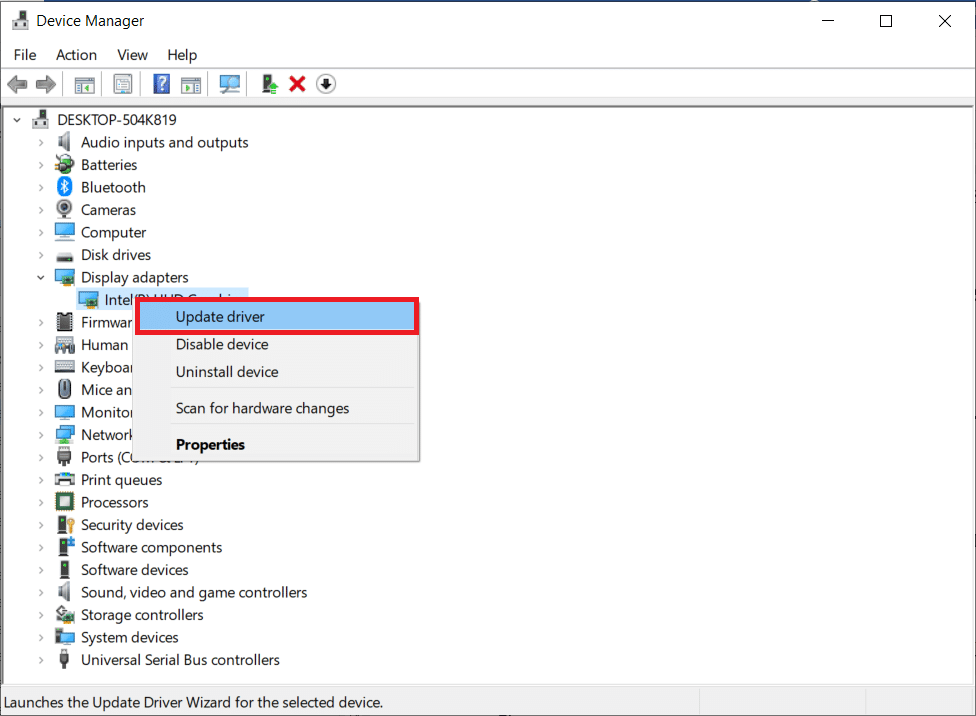
الطريقة الثامنة: تحديث .NET Framework
يعد .NET framework في جهاز الكمبيوتر الذي يعمل بنظام Windows 10 ضروريًا للخدمة المستمرة للتطبيقات والألعاب الحديثة. تحتوي العديد من الألعاب على ميزة التحديث التلقائي لإطار عمل .NET ، وبالتالي سيتم تحديثها تلقائيًا عندما يتوفر تحديث. في حالة أخرى ، إذا طلب تحديث في جهاز الكمبيوتر الخاص بك ، فيمكنك تثبيت أحدث إصدار من .NET framework يدويًا ، كما هو موضح أدناه ، لإصلاح مشكلة برنامج تشغيل الرسومات Crashed Valorant.
1. تحقق من وجود تحديثات جديدة لبرنامج .NET framework من موقع Microsoft الرسمي.
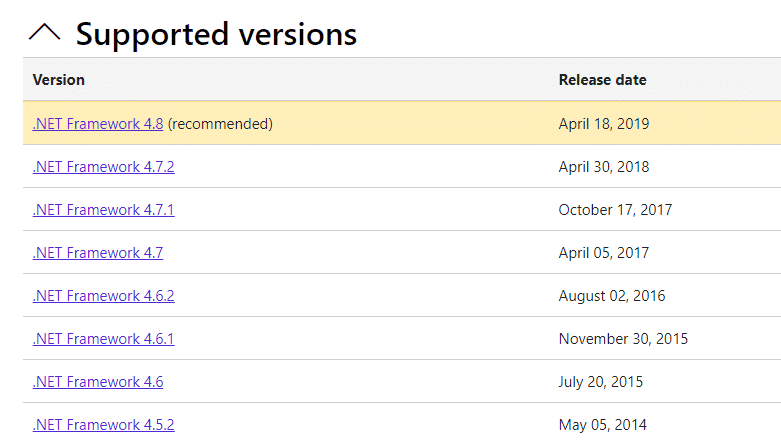
2. في حالة وجود أية تحديثات ، انقر فوق الارتباط المقابل / الموصى به وانقر فوق خيار تنزيل .NET Framework 4.8 Runtime .
ملاحظة: لا تنقر فوق Download .NET Framework 4.8 Developer Pack حيث يتم استخدامها من قبل مطوري البرامج.

3. انتقل إلى تنزيلاتي ، وانقر نقرًا مزدوجًا على ملف الإعداد لتشغيل الملف الذي تم تنزيله.
4. اتبع الإرشادات التي تظهر على الشاشة لتثبيت .NET framework بنجاح على جهاز الكمبيوتر الشخصي الذي يعمل بنظام Windows. بمجرد الانتهاء ، تحقق مما إذا كنت قد أصلحت المشكلة التي تمت مناقشتها أم لا.
اقرأ أيضًا: إصلاح خطأ وقت التشغيل C ++ على نظام التشغيل Windows 10
الطريقة التاسعة: تحديث DirectX
للاستمتاع بتجربة وسائط متعددة سلسة على Valorant ، عليك التأكد مما إذا كان DirectX مثبتًا ، وأنه قد تم تحديثه إلى أحدث إصدار له. يساعدك DirectX على تحسين تجربة الوسائط المرئية للألعاب والتطبيقات الرسومية على وجه الخصوص. الأمر يستحق تحديث DirectX المطلوب لهذه اللعبة.
1. اضغط على مفتاحي Windows + R في نفس الوقت لبدء تشغيل مربع الحوار "تشغيل".
2. اكتب dxdiag ، ثم اضغط على مفتاح Enter لفتح أداة تشخيص DirectX .
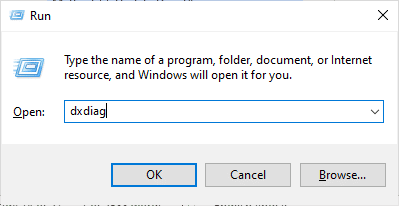
3. سيتم عرض الشاشة التالية على الشاشة عندما يحتوي جهاز الكمبيوتر الذي يعمل بنظام Windows 10 بالفعل على DirectX 12.
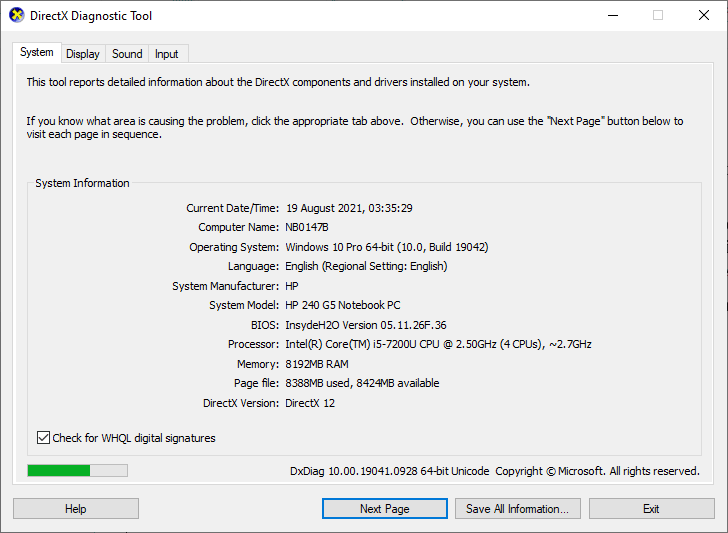
4. إذا لم يكن لديك DirectX 12 في نظامك ، فقم بتنزيله وتثبيته من الموقع الرسمي باتباع الإرشادات التي تظهر على الشاشة.
ملاحظة: يقوم Microsoft DirectX End-User Runtime بتثبيت العديد من مكتبات وقت التشغيل من DirectX SDK القديم لبعض الألعاب التي تستخدم D3DX9 و D3DX10 و D3DX11 و XAudio 2.7 و XInput 1.3 و XACT و / أو Managed DirectX 1.1. لاحظ أن هذه الحزمة لا تعدل DirectX Runtime المثبت على نظام التشغيل Windows الخاص بك بأي شكل من الأشكال.
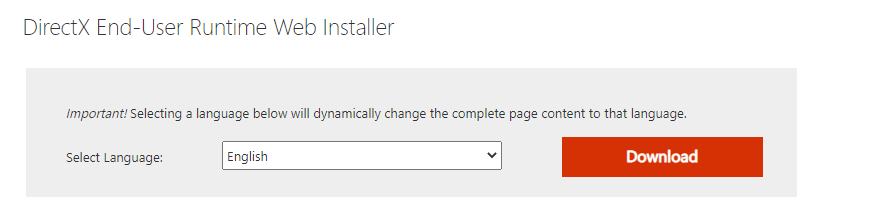
5. بعد تثبيت DirectX ، تحقق من حدوث المشكلة مرة أخرى.
ملاحظة: تأكد من تحديد مربع التحقق من التواقيع الرقمية WHQL في علامة تبويب النظام وفي جميع علامات التبويب ، تحقق مما إذا كان WHQL Logo'd مضبوطًا على نعم .
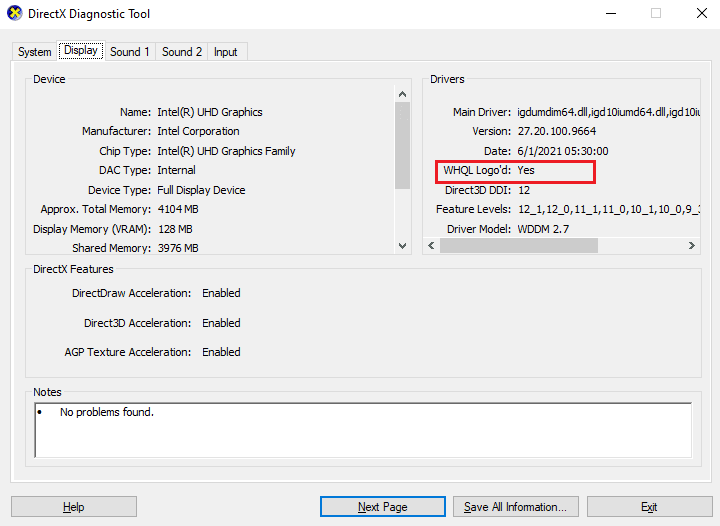
اقرأ أيضًا: لا يمكن إيقاف خدمة Fix Windows Update
الطريقة العاشرة: إعادة تعيين بطاقة الرسومات
ستنشئ لوحة تحكم NVIDIA و AMD Catalyst Center ملفات تعريف رسومات ستتجاوز إعدادات اللعبة. هذا يسبب مشكلة "برنامج تشغيل الرسومات". ومع ذلك ، يمكنك إصلاح برنامج Graphics Driver Crashed عن طريق إعادة تعيين بطاقة الرسومات كما هو موضح أدناه.
ملاحظة: يتم تنفيذ الخطوات أدناه للوحة تحكم NVIDIA. اتبع الخطوات الخاصة بـ Catalyst Control Center وفقًا لذلك. (حدد التفضيلات وانقر فوق استعادة إعدادات المصنع الافتراضية )
1. قم بتشغيل مربع الحوار "تشغيل".
2. اكتب control في الحقل المحدد واضغط على مفتاح Enter لفتح نافذة إعدادات لوحة التحكم .
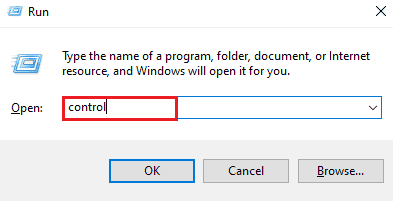
3. قم بتعيين العرض بواسطة> الرموز الكبيرة ، ثم انقر فوق لوحة تحكم NVIDIA .
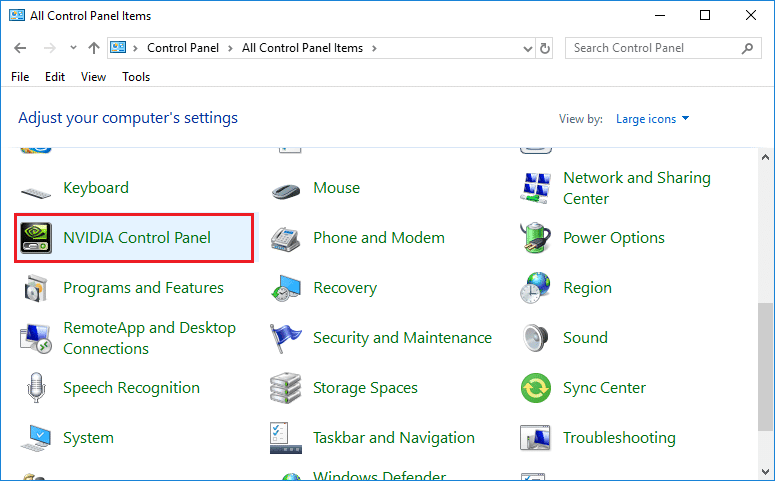
4. انقر فوق إدارة الإعدادات ثلاثية الأبعاد .
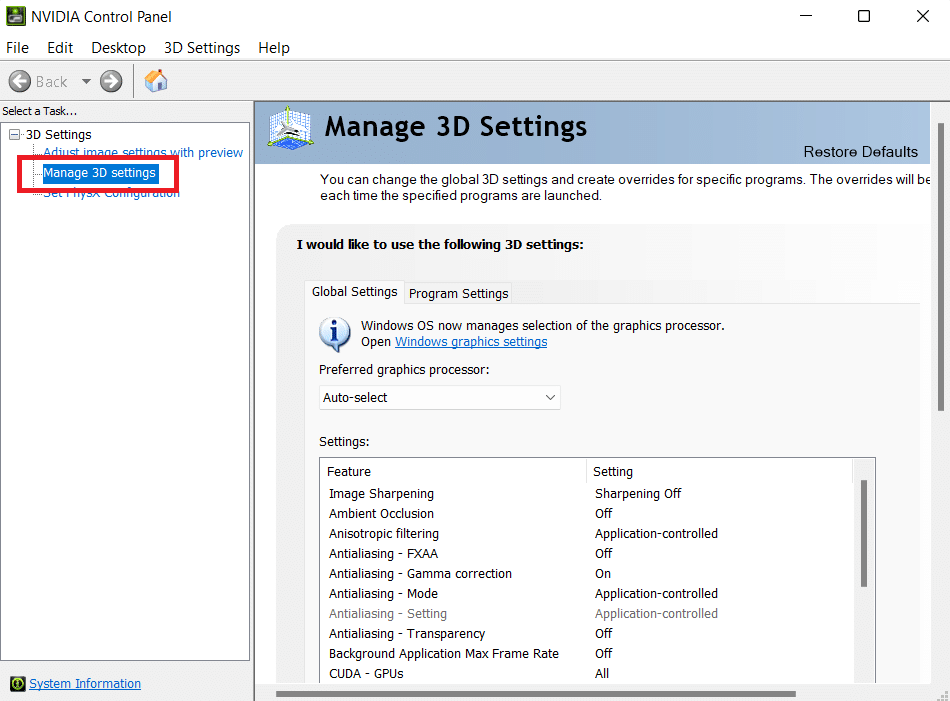
5. الآن ، انقر فوق استعادة الإعدادات الافتراضية .
الطريقة 11: أعد تثبيت Riot Vanguard
إذا لم يساعدك أي من الحلول المذكورة أعلاه ، فإن الطريقة الأخيرة هي إعادة تثبيت التطبيق. اتبع التعليمات بدقة للقيام بذلك.
1. اضغط على مفتاحي Windows + I معًا لفتح الإعدادات .
2. انقر فوق إعداد التطبيقات .

3. قم بالتمرير لأسفل وحدد Riot Vanguard .
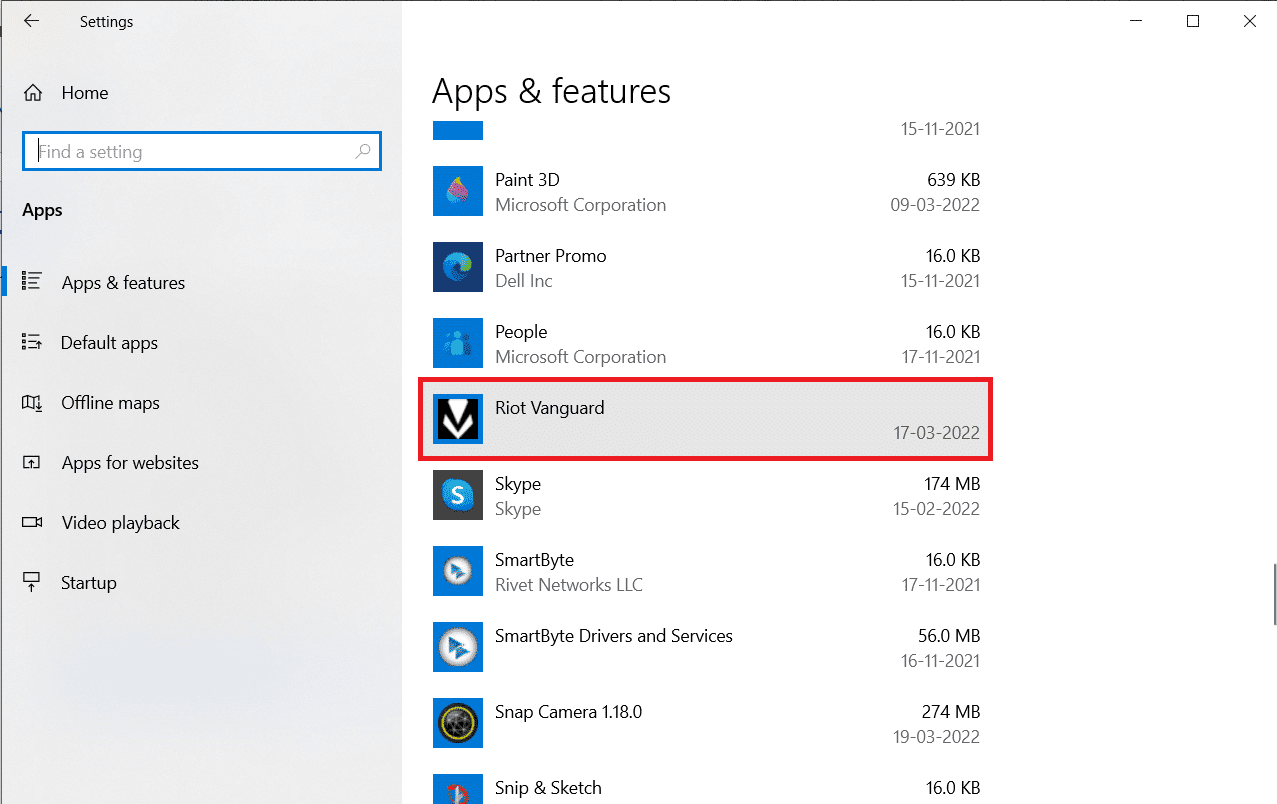
4. انقر فوق إلغاء التثبيت .
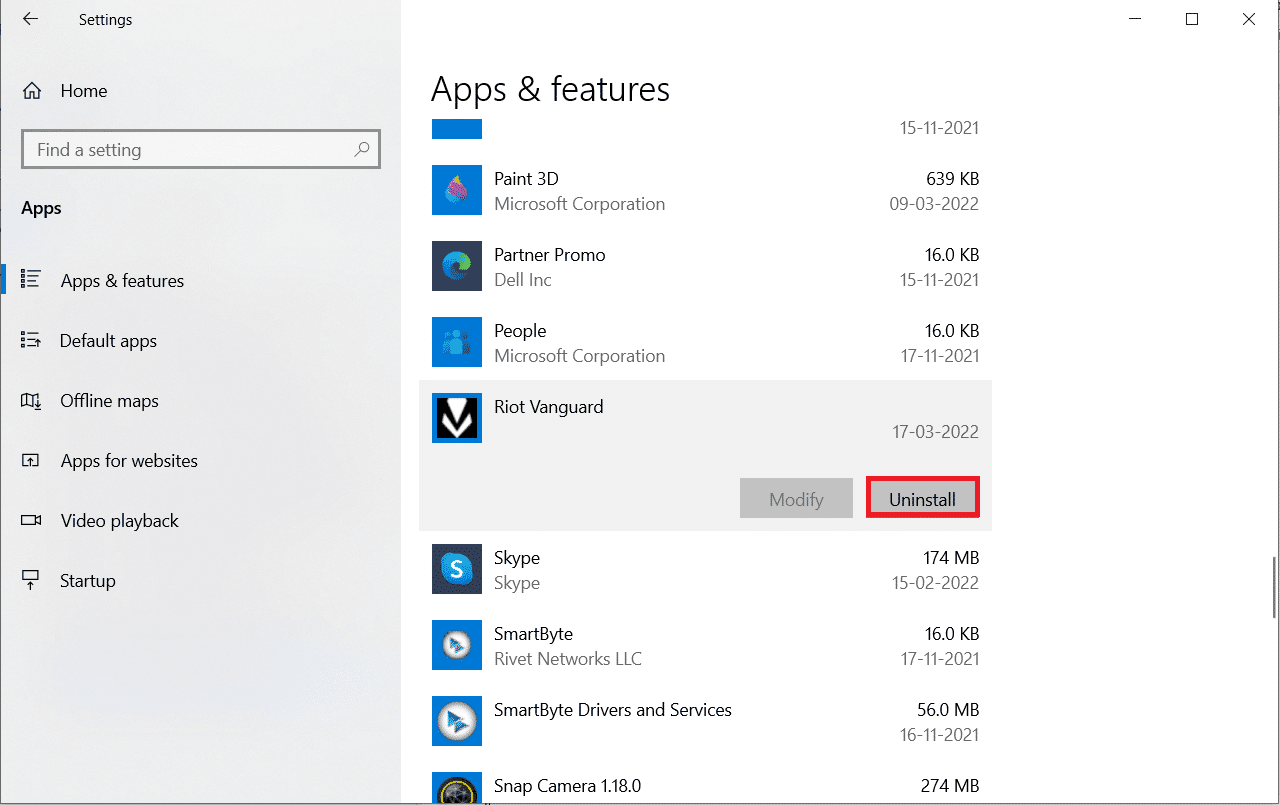
5. مرة أخرى ، انقر فوق إلغاء التثبيت في النافذة المنبثقة.
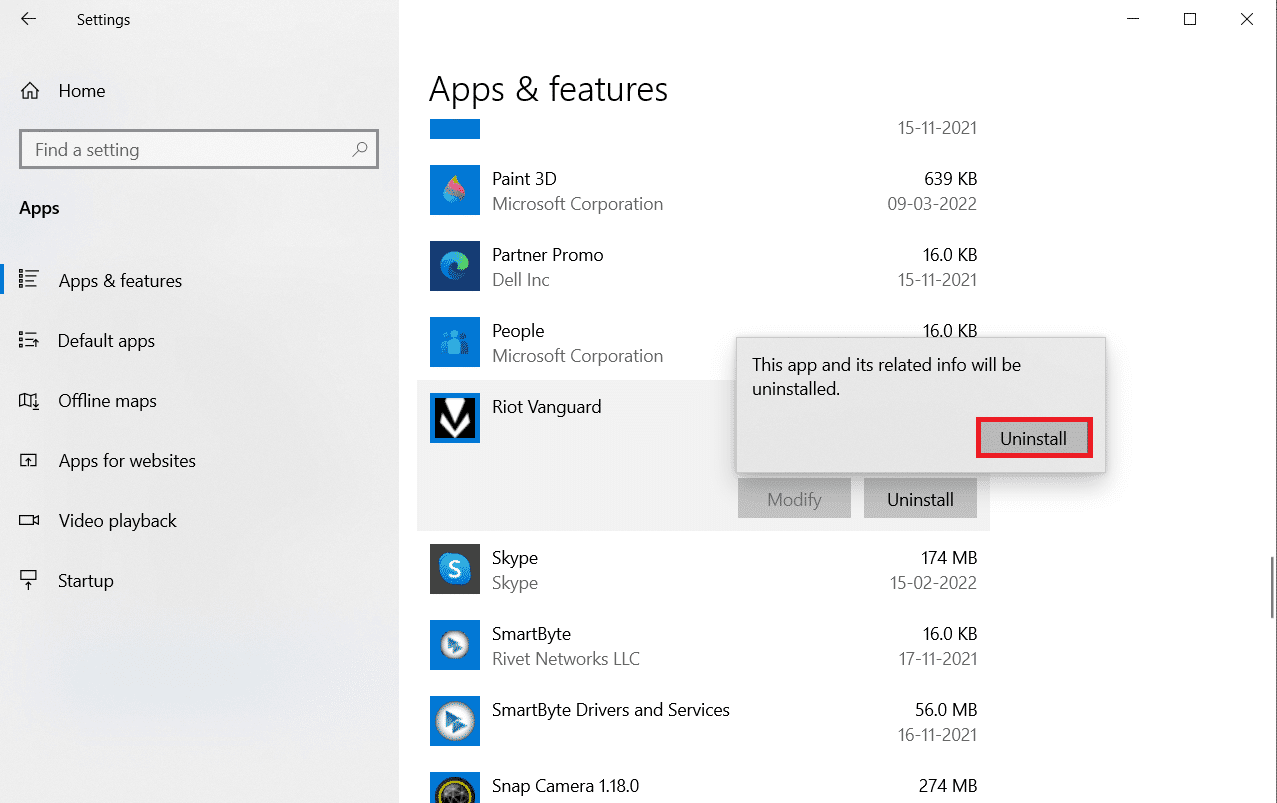
6. انقر فوق نعم في موجه التحكم في حساب المستخدم .
7. الآن ، انقر فوق " نعم " لتأكيد إلغاء التثبيت.
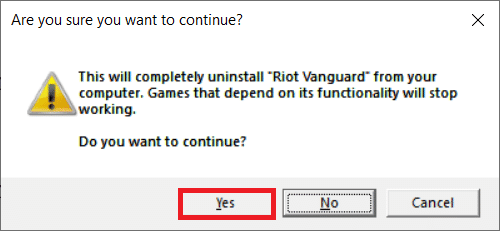
8. وبالمثل ، ابحث عن Valorant وقم بتثبيته.
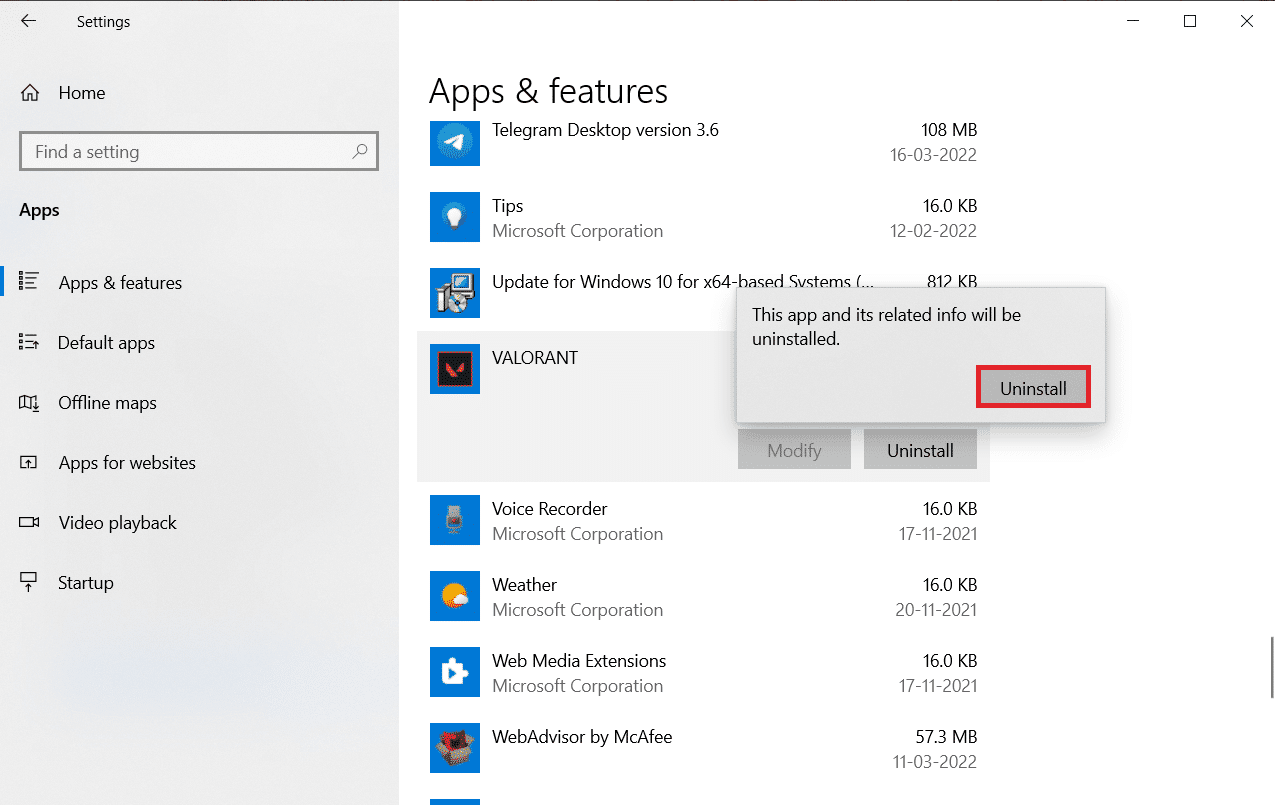
9. اكتب ٪ localappdata٪ في شريط بحث Windows وافتح المجلد المحلي .
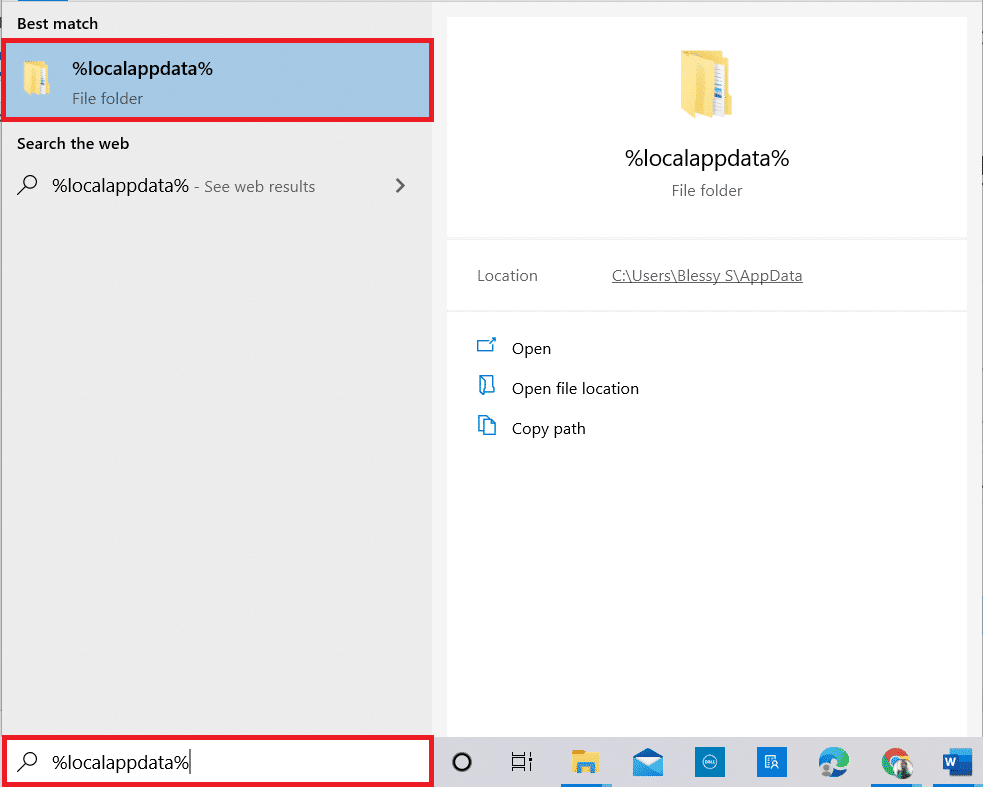
10. انقر بزر الماوس الأيمن فوق مجلد ألعاب Riot وحدد حذف .
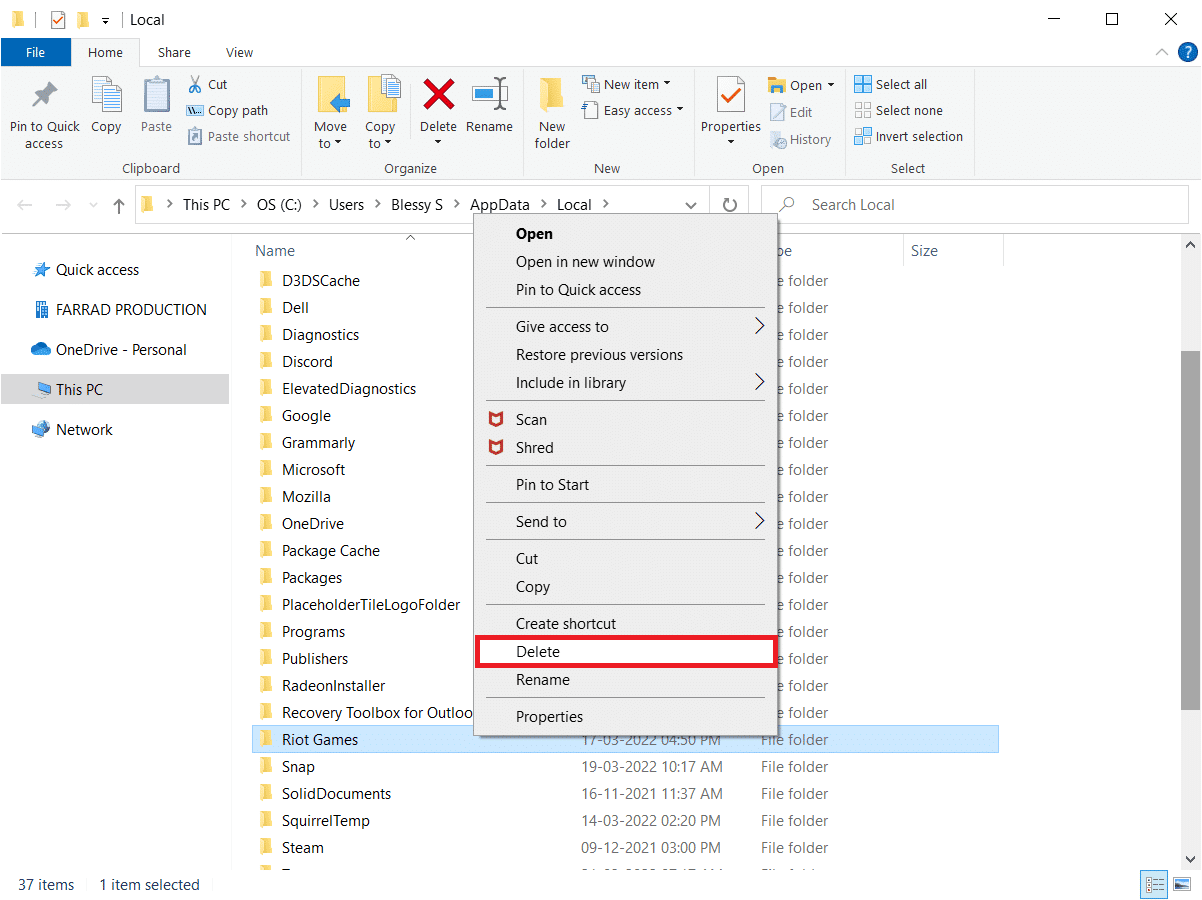
11. وبالمثل ، احذف المجلد VALORANT .
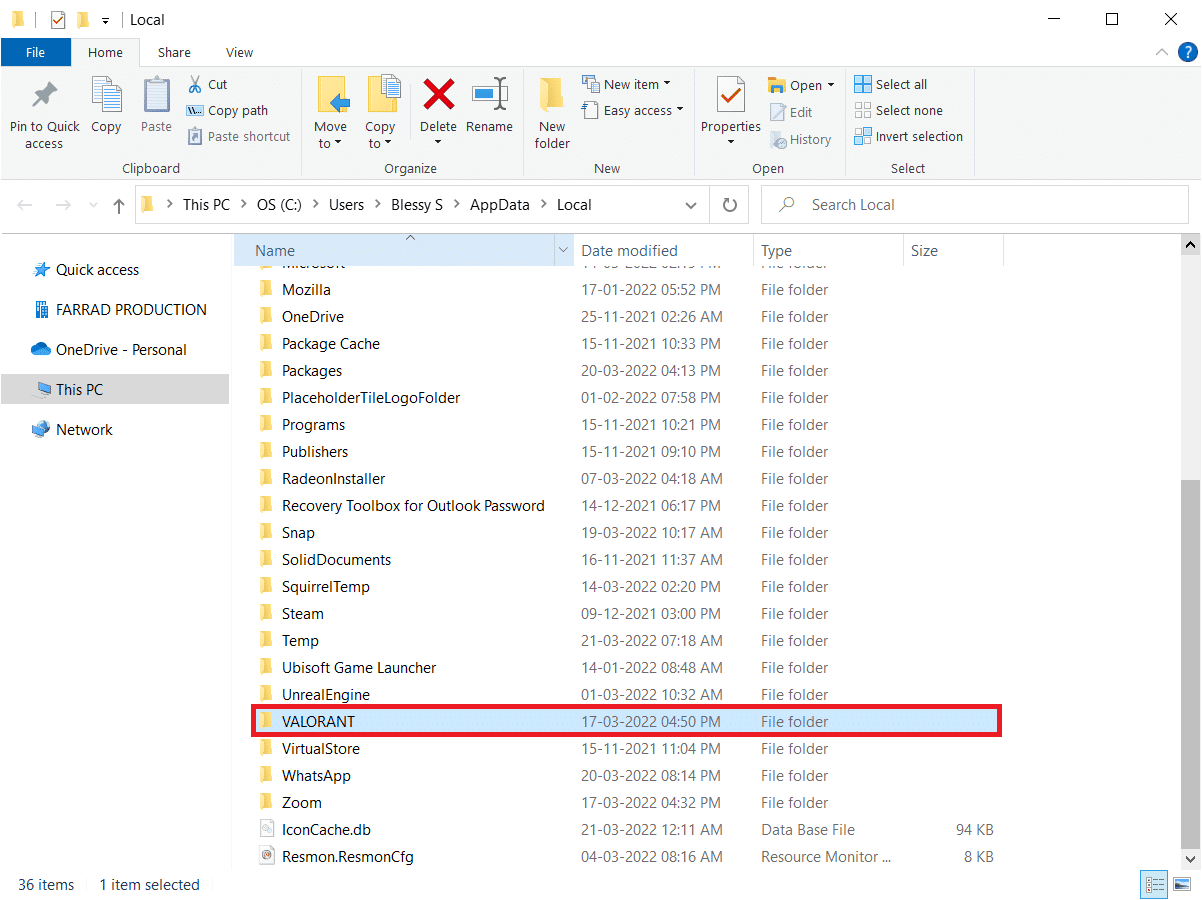
12. مرة أخرى ، اكتب ٪ appdata٪ في شريط بحث Windows وافتحه.
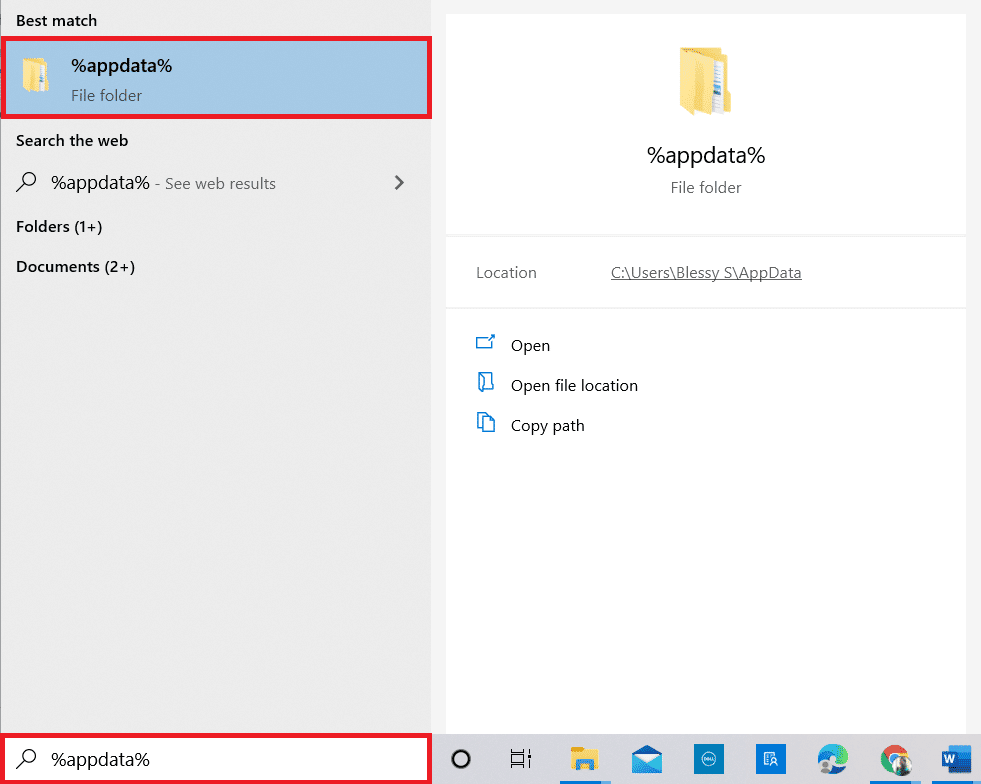
13. اضغط على Riot games و Valorant ، وقم بحذفها.
14. بمجرد الانتهاء من ذلك ، قم بإعادة تشغيل جهاز الكمبيوتر .
15. بعد ذلك ، قم بتثبيت اللعبة مرة أخرى. اقرأ دليلنا حول كيفية تنزيل Valorant على جهاز الكمبيوتر.
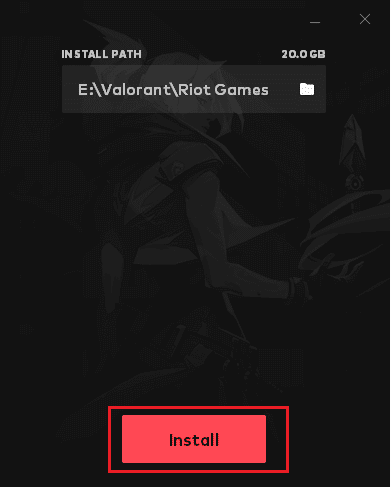
الآن ، لن تواجه مشكلة برنامج تشغيل الرسومات Crashed Valorant.
اقرأ أيضًا: إصلاح خطأ Valorant Val 43 في نظام التشغيل Windows 10
الطريقة الثانية عشر: اتصل بالدعم البارع
اتصل بمزود خدمة الإنترنت أو مزود خدمة الإنترنت وأخبره عن معاناتك في الاتصال بلعبة Valorant. يمكن أن تؤثر مشكلات التوجيه على شبكتك وتؤدي إلى المشكلة التي تمت مناقشتها ، والتي تتطلب مساعدة مزود خدمة الإنترنت. إذا كانت شبكتك تعمل بشكل جيد ، فإن الطريقة الأخيرة المتاحة لك هي الاتصال بمركز دعم مكافحة الشغب.
1. انتقل إلى صفحة ويب Valorant Support في متصفح الويب الخاص بك.
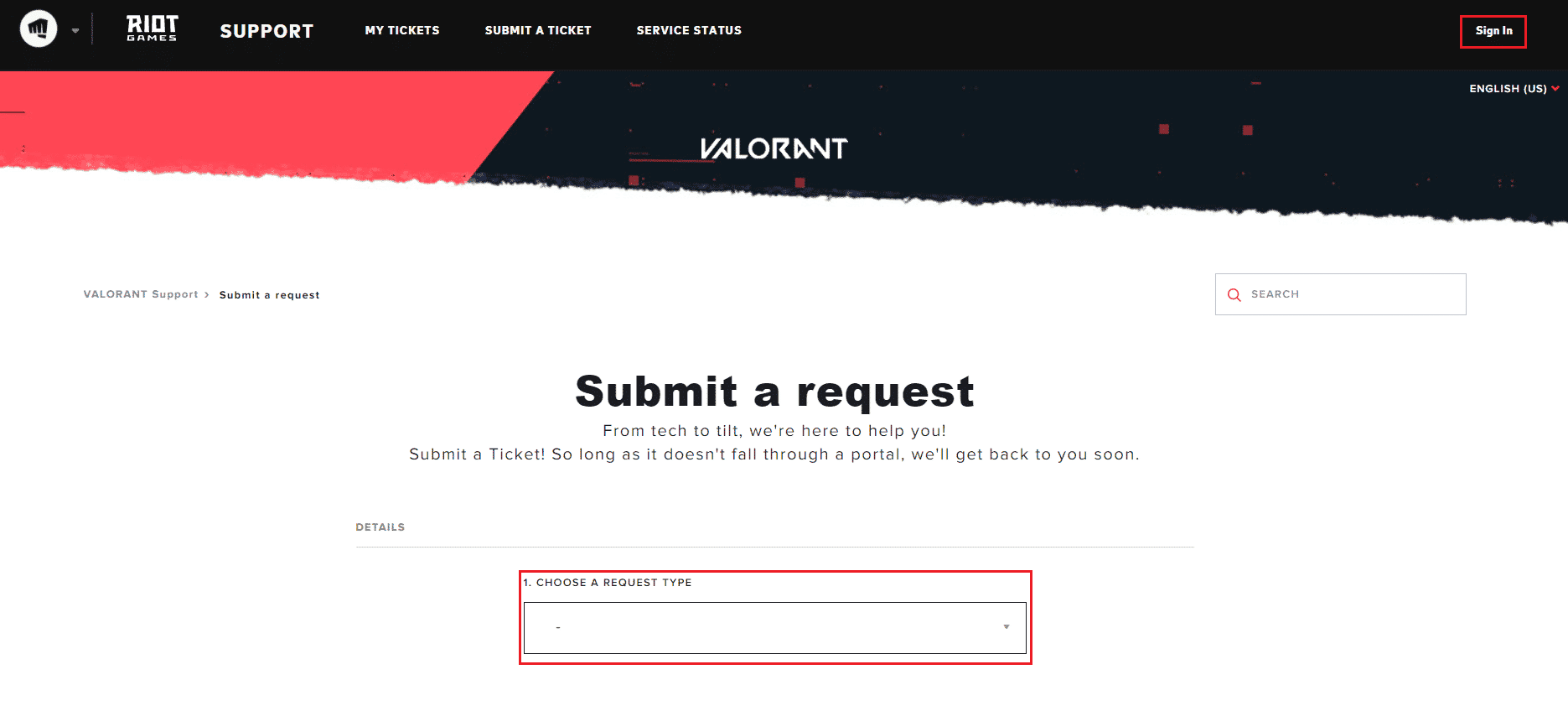
2. هنا ، اختر نوع الطلب من القائمة المنسدلة.
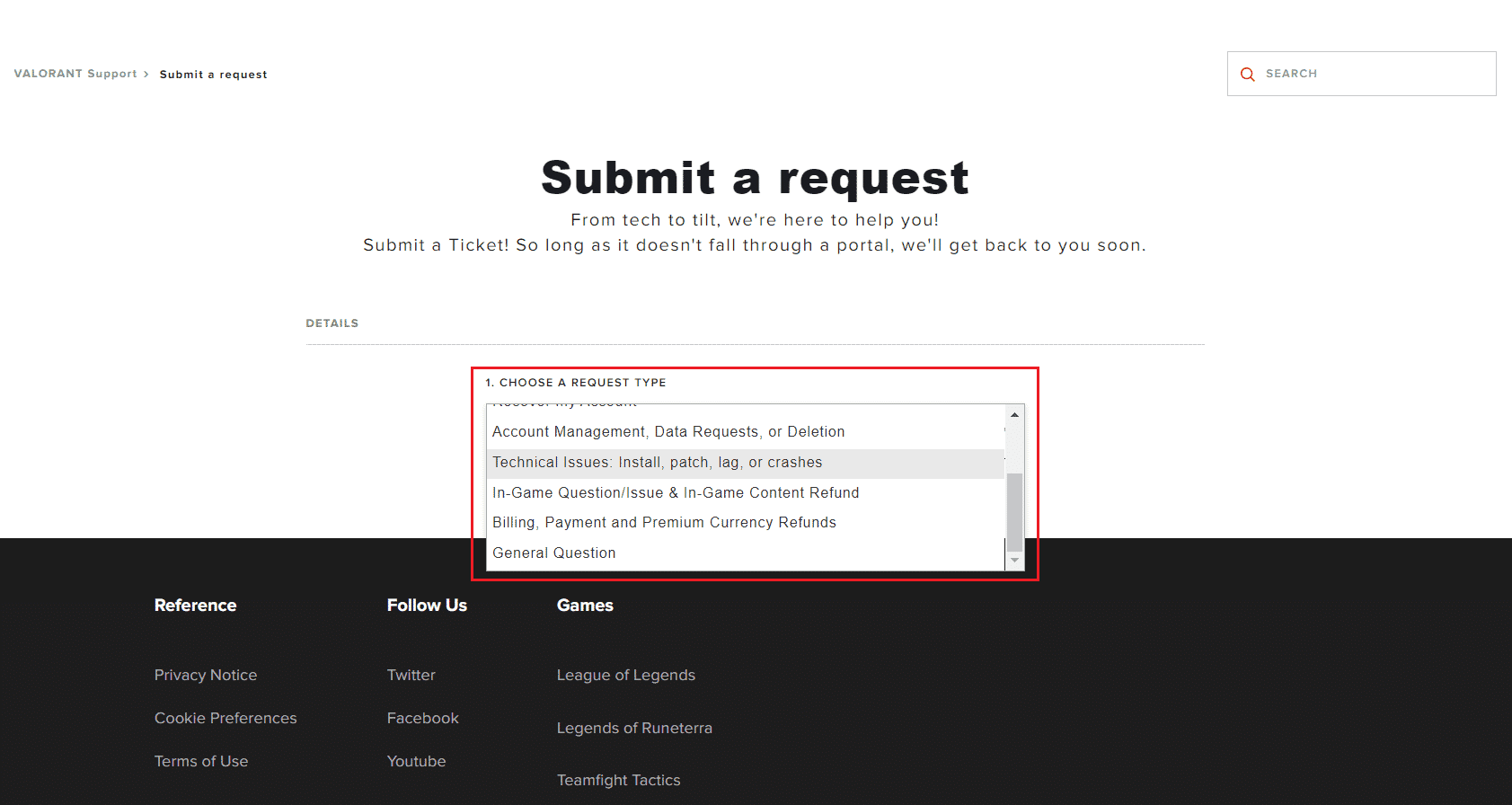
3. أدخل التفاصيل المطلوبة في النموذج المقدم.
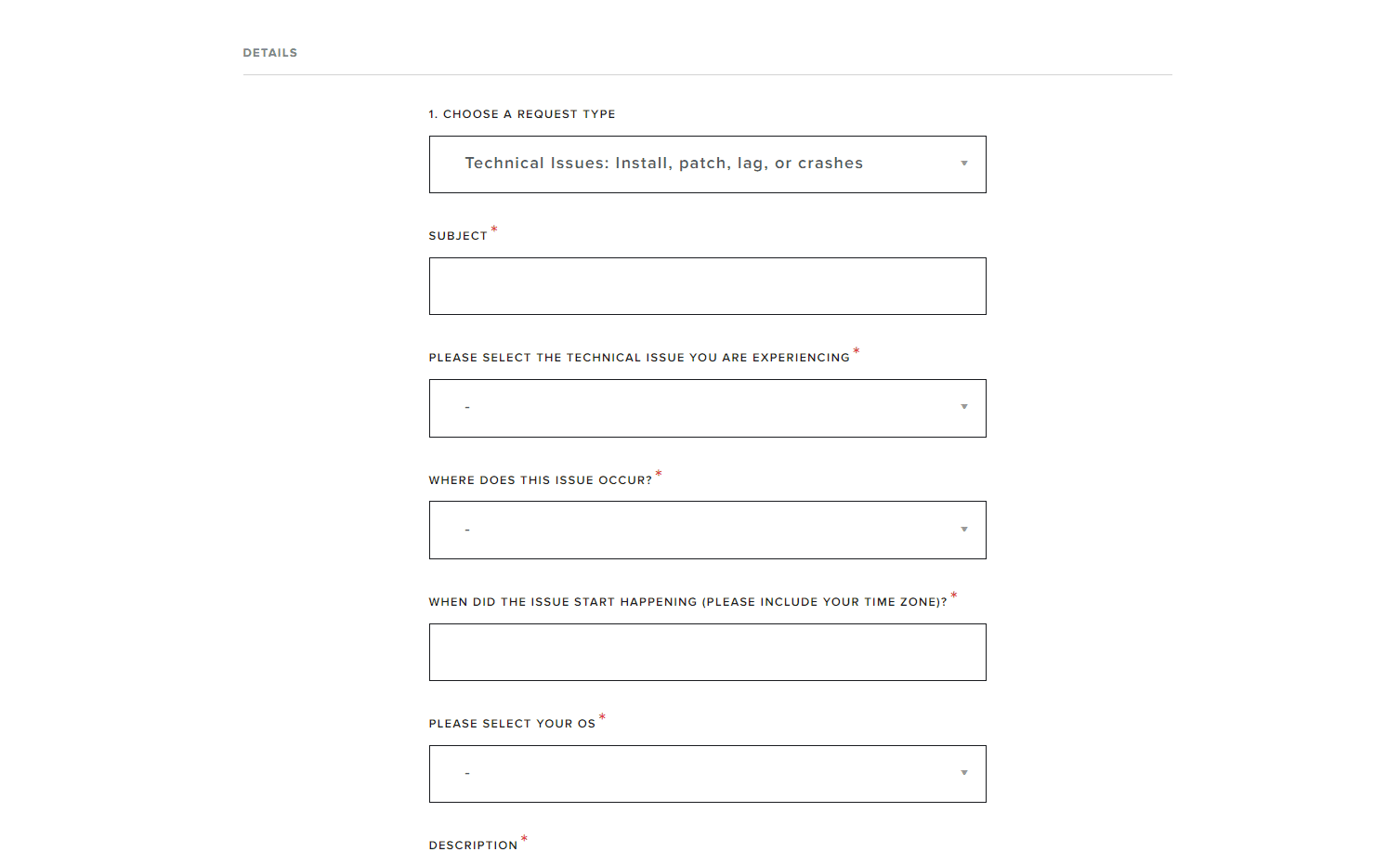
4. أخيرًا ، انقر فوق "إرسال" .
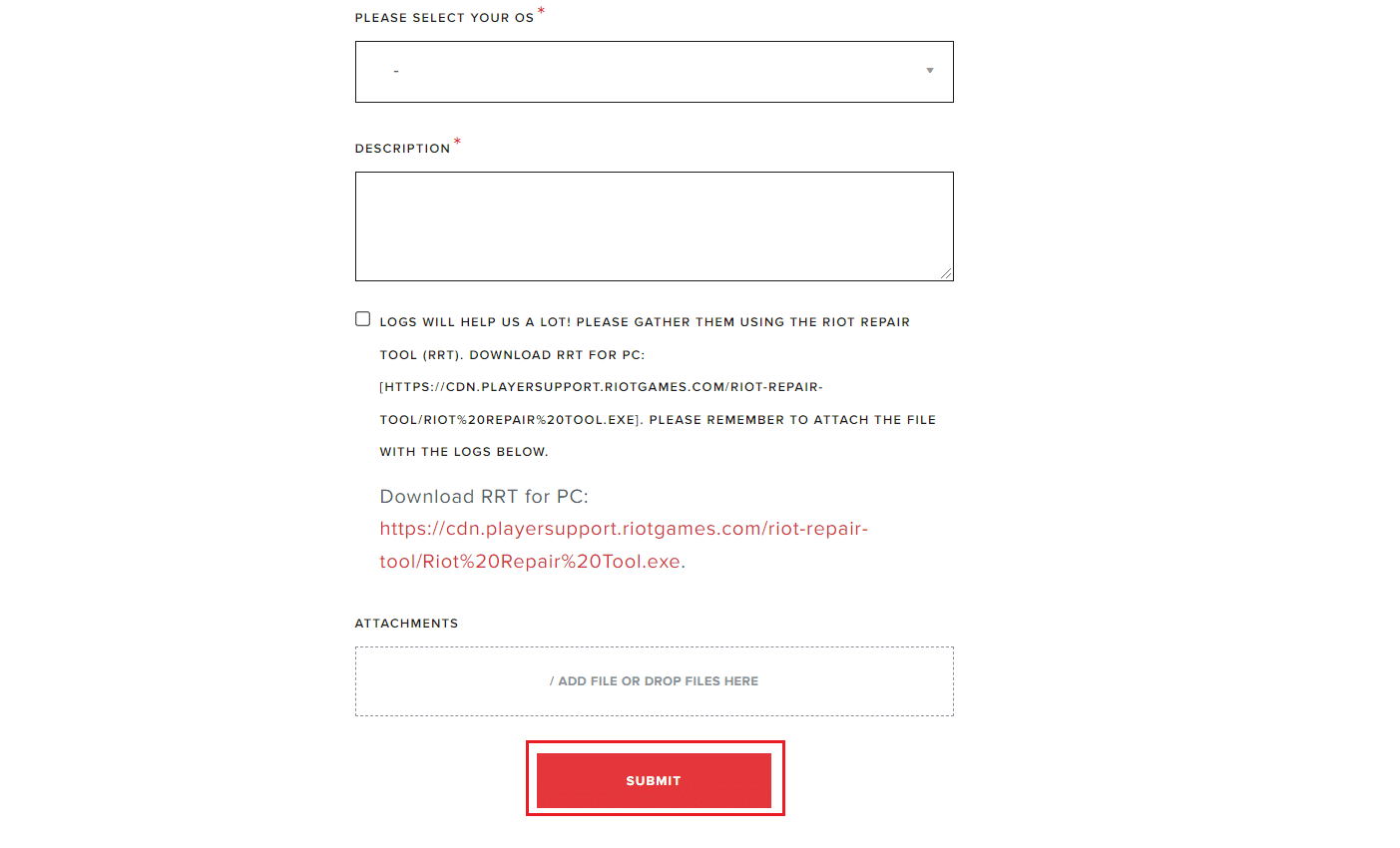
5. انتظر حتى يستجيب الفريق لإصلاح برنامج Graphics Driver Crashed.
مُستَحسَن:
- إصلاح خطأ التحليل على Input $ على Android
- ماذا تفعل إذا تم حذف حساب Roblox؟
- إصلاح خطأ League of Legends 004 في نظام التشغيل Windows 10
- كيفية إعادة تشغيل Valorant Riot Client في نظام التشغيل Windows 10
نأمل أن يكون هذا الدليل مفيدًا ويمكنك إصلاح مشكلة Graphics Driver Crashed Valorant على جهاز الكمبيوتر الشخصي الذي يعمل بنظام Windows. دعنا نعرف الطريقة الأفضل بالنسبة لك. لا تتردد في التواصل معنا باستفساراتك واقتراحاتك عبر قسم التعليقات أدناه.
